LG L60 Black: Посібник користувача
Посібник користувача: LG L60 Black
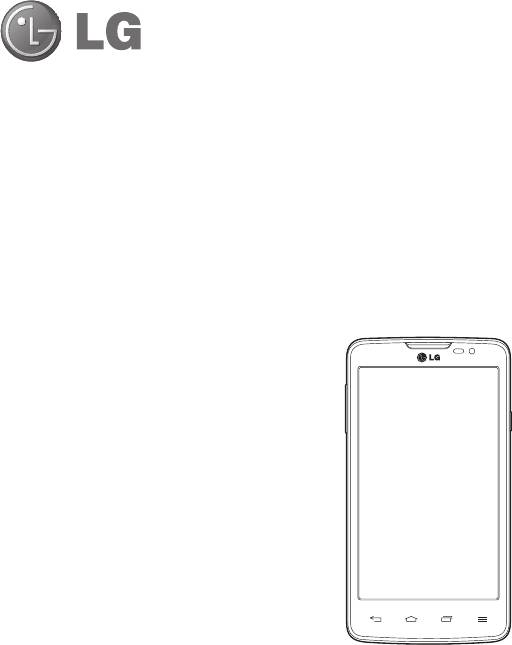
УКРАЇНСЬКА
Посібник користувача
• Зображення екрана й ілюстрації можуть відрізнятися
від того, що ви бачите на реальному телефоні.
• Деякий вміст цього посібника може не стосуватися
вашог
о телефону залежно від програмного
забезпечення і постачальника послуг. Уся
інформація в цьому документі може бути змінена без
повідомлення.
• Цей телефон не рекомендовано використовувати
ос
обам із вадами зору, враховуючи наявність у ньому
сенсорної клавіатури.
• © Компанія LG Electronics, Inc., 2014. Усі права
зас
тережено. LG і логотип LG є зареєстрованими
товарними знаками корпорації LG Group та її
відповідних представництв. Усі інші товарні знаки є
власністю їхніх відповідних власників.
• Google™, Google Maps™, Gmail™, YouTube™, Hangouts™
т
а Play Store™ є товарними знаками компанії Google,
Inc.
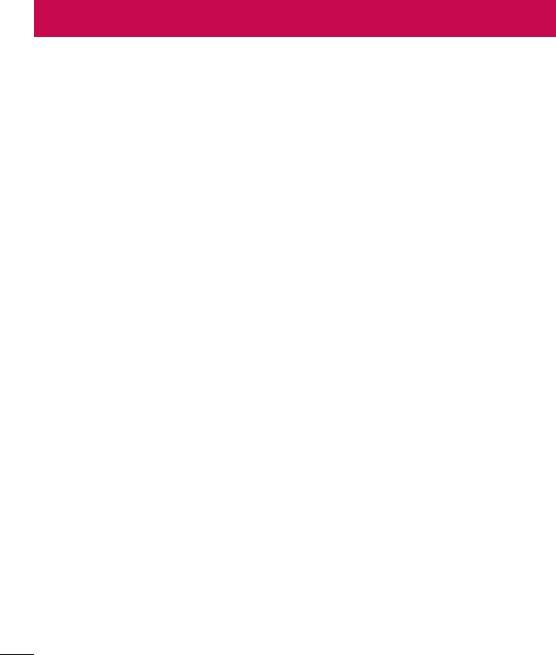
' '
.....................................................4
USB- ...................................................37
..............................................................38
..................................12
......................................38
..........................17
.......................................38
............................................17
SIM- 19
...........................................................38
.................................21
......38
' .......................22
.......................39
.....24
........................39
................................................25
.............................39
............................................................40
............................................................25
............................................40
............................................26
.......................40
Додатковий головний екран ............................26
.........................................40
Перс
оналізація головного екрана .................27
...........................................41
..................................42
.........................................................27
.........................42
........................................28
.......................................43
Відкривання панелі сповіщень .......................29
..............43
Піктограми-індикатори в рядку стану .........29
......................................31
. ...........................................................44
Введення літер із діакритичними знаками 31
Google ...32
......................................44
........44
' ................33
Wi-Fi ................................................................33
.............................................................44
Під'єднання до мереж Wi-Fi ..............................33
...............................................................46
У
вімкнення Wi-Fi і підключення до мережі
........................46
Wi-Fi .............................................................................33
Bluetooth ........................................................ 34
................................................. 47
'
...................................47
......................................35
........................................47
Wi-Fi Direct .....................................................36
........................................................48
2

.....................................................49
...................................................................... 62
........................49
..........................................................62
Використання панелі інструментів для
................................................. 50
мережі ........................................................................
62
...................................50
Перегляд веб-сторінок .......................................62
........................................50
Відкривання сторінки..........................................62
........................................................51
Закладки ....................................................................63
Chrome ...........................................................63
.............................................................. 52
Перегляд веб-сторінок .......................................63
..........................................52
Відкривання сторінки..........................................63
..................................52
Синхронізація з іншими пристроями...........63
.....................................................53
..................................................64
...........................................................53
' ...........64
Перегляд фотографій у Галереї .......................53
................................................................. 65
Від
творення відео ................................................. 53
....................................66
Редагування фотографій ....................................53
' '
Видалення фотографій/відеофайлів .............54
USB......................................................................70
Налаштування знімка як шпалери.................54
...............................................................54
/
Відтворення відео .................................................54
’ USB. ....................70
...........................................................55
Відтворення пісні...................................................55
...........................................................71
Додавання музичних файлів на телефон....57
Перенесення музики за допомогою функції
........................................................ 71
"Синхронізація медіафайлів (MTP)" ...............57
FM- ........................................................58
......................72
..................72
...............................................................59
................................................72
...........................59
......................59
.......................................................... 74
..................59
................................75
....................................................... 60
Запис звуку чи голосу ..........................................60
................................................79
Google+ ..........................................................60
..........................................60
...............................................61
3
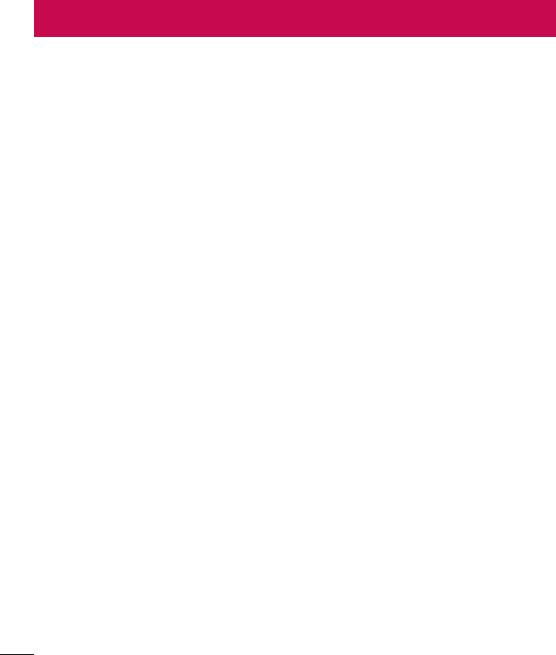
Прочитайте цю коротку інструкцію. Недотримання викладених у ній вказівок може бути
небезпечним або суперечити законодавству.
у разі виникнення помилки пристрій має вбудований програмний інструмент , який
фіксує помилки у журнал. Цей інструмент здійснює збір даних, які мають безпосереднє
відношення до помилки, що виникла: інформація про рівень сигналу, місцерозташування
ідентифікатора соти та завантажених додатків на момент виникнення помилки. Журнал
реєстрації використовується лише для встановлення причини винекнення помилки.
Дані в журналі реєстрації зашифровані, доступ до них можна отримати лище в
авторизованому сервісному центрі LG у разі звернення до нього з метою ремонту
пристрою.
Інформація щодо впливу радіохвиль та Коефіцієнту Питомого Поглинання (SAR).
Мобільний телефон моделі LG-X145 розроблено відповідно до вимог безпеки щодо
радіочастотного випромінювання. Ці вимоги базуються на наукових рекомендаціях, у яких
наведено норми безпечного впливу радіохвиль на всіх осіб, незалежно від віку та стану
здоров'я.
• В інструкціях щодо радіочастотного випромінювання використовується одиниця
вимірювання, як
а називається коефіцієнтом питомого поглинання (SAR). Вимірювання
коефіцієнта SAR проводяться з використанням стандартних методів під час того, як
пристрій працює із максимально дозволеною потужністю в усіх використовуваних
частотних діапазонах.
• У різних моделях телефонів LG можуть бути різні рівні SAR, однак усі вони відповідають
вк
азівкам щодо рівня випромінювання радіохвиль.
• Граничне значення коефіцієнта SAR, рекомендоване Міжнародною комісією із захисту від
неіоніз
уючої радіації (ICNIRP), становить 2 Вт/кг, розподілених на 10 г тканини організму.
• Найвищий рівень SAR для цієї моделі, який було зафіксовано під час тестування біля вуха,
с
тановить 0,347 Вт/кг (10 г) і, якщо телефон знаходиться на тілі, – 0,678 Вт/кг (10 г).
• Цей пристрій відповідає вимогам щодо радіочастотного випромінювання як за умови
вик
ористання у звичний спосіб (біля вуха), так і в разі розташування на відстані більше
1,5 см від тіла. Якщо ви носите телефон на тілі у футлярі, кріпленні для ременя чи в
іншого роду тримачах, слід зважати, щоб вони не містили металевих компонентів і
розташовували телефон на відстані щонайменше 1,5 см від тіла. Для передачі файлів
чи повідомлень пристрій вимагає наявності якісного зв'язку з мережею. Іноді передача
4
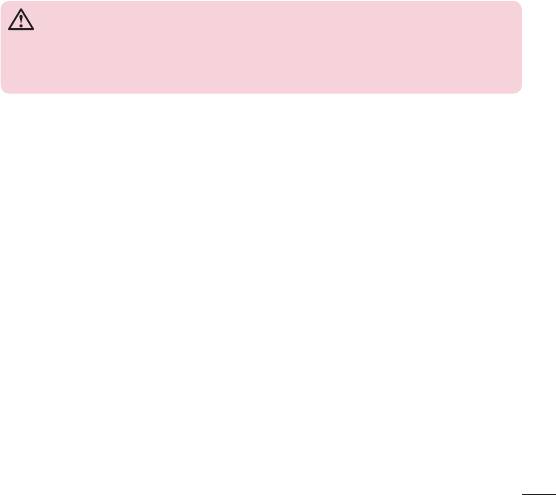
файлів або повідомлень може затримуватися з огляду на відсутність відповідного рівня
зв'язку. Дотримуйтесь зазначених вище норм щодо відстані розташування телефону,
поки передачу не буде завершено.
Використовуйте акумулятори, зарядні пристрої та аксесуари, рекомендовані для
цієї моделі телефону. Використання будь-яких інших типів пристроїв може бути
небезпечним і призвести до втрати гарантії на телефон.
• Не розбирайте цей пристрій. За потреби ремонту звертайтеся до кваліфікованого
майс
тра.
• Гарантійний ремонт, на розсуд компанії LG, може передбачати заміну частин або
пла
т новими чи відновленими, за умови, що їхня функціональність рівнозначна
функціональності замінюваних частин.
• Не використовуйте телефон поблизу електропристроїв, таких як телевізори,
радіоприйма
чі та персональні комп'ютери.
• Також пристрій не слід класти біля джерел тепла, наприклад обігрівачів або кухонних
пли
т.
• Не кидайте телефон.
• Не піддавайте телефон механічній вібрації чи ударам.
• Вимикайте телефон у місцях, де заборонено користуватися мобільними телефонами.
Наприк
лад, не використовуйте телефон у лікарнях, оскільки він може впливати на
роботу медичного обладнання.
• Не беріть телефон мокрими руками під час зарядження. Це може призвести до ураження
с
трумом та сильного пошкодження телефону.
• Не заряджайте телефон біля легкозаймистих матеріалів, оскільки під час заряджання він
мо
же нагрітися і спричинити пожежу.
• Для чищення зовнішньої поверхні пристрою використовуйте суху ганчірку (розчинники,
зокрема бензол і спир
т, використовувати заборонено).
5
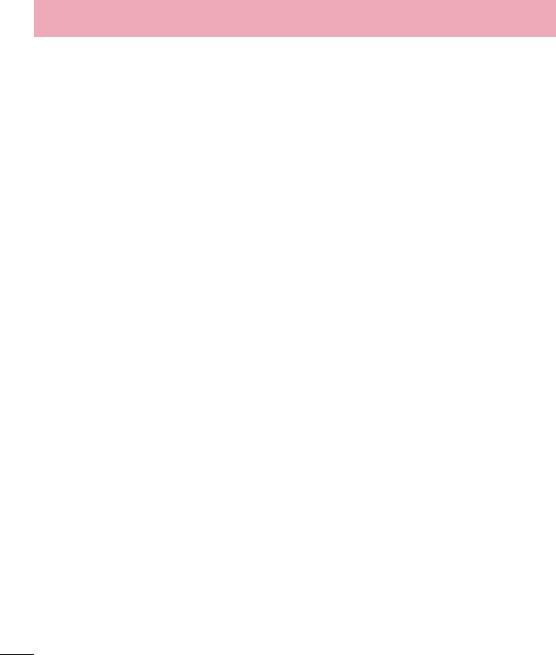
• Не кладіть телефон під час зарядження на м'яку поверхню.
• Заряджайте телефон у добре провітрюваних місцях.
• Не піддавайте пристрій надмірному впливу диму чи пилу.
• Не тримайте телефон поблизу кредитних карток або транспортних квитків, оскільки він
мо
же впливати на інформацію, що зберігається на магнітних стрічках.
• Не стукайте по екрану гострими предметами, оскільки це може пошкодити телефон.
• Оберігайте телефон від рідини та вологи.
• Слід обережно користуватися такими аксесуарами, як навушники. Не торкайтеся антени
без по
треби.
• Не використовуйте, не торкайтеся та не намагайтеся зняти або замінити розбите,
надщерблене або т
ріснуте скло. Гарантія не поширюється на пошкодження скла дисплею
через необережність або неналежне використання.
• Телефон – це електронний пристрій, який під час роботи генерує тепло. Надзвичайно
т
ривалий безпосередній контакт зі шкірою за відсутності відповідної вентиляції може
стати причиною дискомфорту або незначних опіків. Тому будьте обережні під час і
відразу після використання телефону.
• Якщо ваш телефон намокне, негайно від'єднайте його від мережі та ретельно висушіть.
Не намаг
айтеся пришвидшити процес висушування за допомогою зовнішнього джерела
тепла, наприклад духовки, мікрохвильової печі або фену.
• Рідина у вологому телефоні змінює колір етикетки, що всередині виробу. Гарантія не
поширює
ться на пошкодження пристрою внаслідок дії рідини.
Усі мобільні телефони можуть створювати радіоперешкоди, які можуть негативно впливати
на роботу інших пристроїв.
• Заборонено використовувати мобільний телефон поблиз
у медичного обладнання без
дозволу на це. Не розташовуйте телефон поблизу кардіостимулятора, наприклад, у
нагрудній кишені.
• Мобільні телефони можуть спричиняти перешкоди в роботі слухових апаратів.
• Мобільний телефон може бути причиною незначних перешкод у роботі телевізорів,
радіоприс
троїв, комп'ютерів тощо.
6
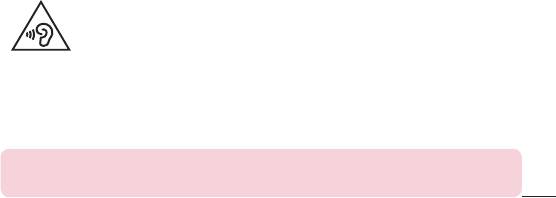
• Якщо можливо, використовуйте телефон за температури від 0ºC до 40ºC. Якщо
використовувати телефон за надто високої чи низької температури, можуть мати місце
пошкодження, несправності виробу чи навіть вибух .
Ознайомтесь із законами та правилами щодо використання мобільних телефонів під час
керування транспортним засобом у вашому регіоні.
• Не розмовляйте по телефону під час їзди.
• Вся увага має бути зосереджена на керуванні автомобілем.
• З'їдьте з проїзної частини та припаркуйтесь перед здійсненням дзвінка чи для відповіді
на вхідний дзвінок, якщо цьог
о вимагають умови управління автомобілем.
• Радіочастотна енергія може впливати на деякі електронні системи автотранспортного
зас
обу, наприклад на стереосистему та обладнання безпеки.
• Якщо ваш автомобіль обладнаний подушкою безпеки, не заслоняйте її вбудованим чи
пор
тативним радіообладнанням. Внаслідок цього подушка безпеки може спрацювати
неефективно, що може спричинити серйозне травмування водія чи пасажирів.
• При прослуховуванні музики на вулиці, рекомендується налаштувати рівень гучності так,
щоб чу
ти оточуючі вас звуки. Це особливо важливо, якщо ви перебуваєте біля дороги.
Для запобігання можливому пошкодженню слуху уникайте високого рівня
гучності протягом тривалого часу.
Можна пошкодити слух, якщо довгий час використовувати телефон із високим рівнем
гучності. Радимо не вмикати і не вимикати телефон біля вуха. Також рекомендовано
налаштувати гучність музики та дзвінків на поміркований рівень.
• Користуючись навушниками, зменшуйте гучність, якщо ви не чуєте розмову людей
пор
уч, або якщо люди поруч із вами чують, що саме ви слухаєте.
. Надмірний рівень звуку з навушників та гарнітури може призвести до
втрати слуху.
7
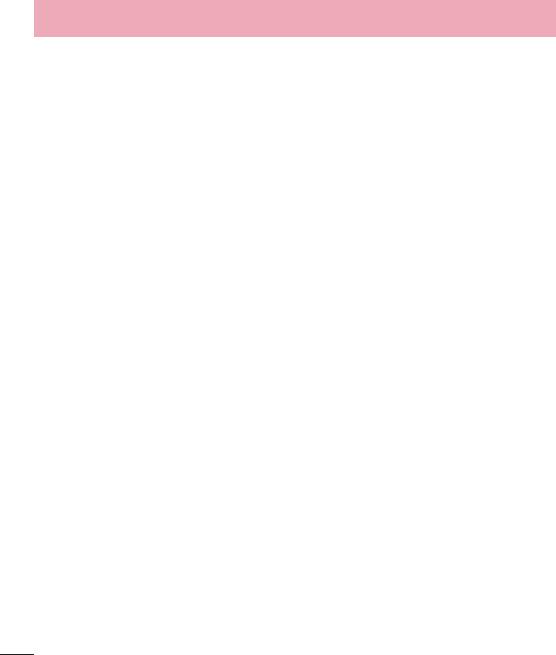
Деякі деталі вашого мобільного телефону зроблені зі скла. При падінні на тверду поверхню
або при сильному ударі мобільного телефону це скло може тріснути. Якщо скло тріснуло,
не доторкайтесь до нього та не намагайтесь його зняти. Припиніть використання вашого
мобільного телефону до заміни скла в авторизованому сервісному центрі.
Не використовуйте телефон у районі, де проводяться вибухові роботи. Дотримуйтесь
відповідних обмежень, правил і законів.
• Не користуйтесь телефоном на автозаправних станціях.
• Не використовуйте телефон поблизу пального або хімічних речовин.
• Заборонено перевозити чи зберігати займисті гази, рідини чи вибухові речовини у
від
діленні автомобіля, в якому знаходиться мобільний телефон і аксесуари до нього.
Бездротові пристрої можуть спричинити перешкоди в роботі обладнання літака.
• Перед входом на борт літака завжди вимикайте мобільний телефон.
• Не використовуйте телефон на борту літака без дозволу екіпажа.
Зберігайте телефон у недоступному для маленьких дітей місці. Його дрібні деталі в разі
від'єднання та потрапляння в дихальні шляхи можуть спричинити задушення.
8

У деяких мережах мобільного зв'язку екстрені виклики можуть бути недоступними. Тому
для здійснення екстрених викликів не слід покладатися тільки на мобільний телефон. Для
отримання детальнішої інформації зверніться до свого постачальника послуг мобільного
зв'язку.
• Немає потреби повністю розряджати акумулятор перед його зарядженням. На відміну
від інших типів акумуляторів цей не має ефекту пам'яті, який може негативно впливати
на роботу акумулятора.
• Використовуйте тільки акумулятори та зарядні пристрої компанії LG. Зарядні пристрої LG
розроблено д
ля забезпечення максимального терміну роботи акумулятора.
• Не розбирайте акумулятор і не закорочуйте його контакти.
• Замініть акумулятор, якщо він більше не забезпечу
є належну роботу телефону. Ресурс
цього акумулятора розрахований на сотні перезаряджень.
• Якщо акумулятор не використовувався протягом тривалого часу, його необхідно
зарядит
и, щоб подовжити термін експлуатації.
• Не піддавайте зарядний пристрій впливові прямих сонячних променів і не
вик
ористовуйте його в умовах підвищеної вологості, наприклад у ванній кімнаті.
• Не залишайте акумулятор у надто гарячому чи х
олодному середовищі, адже це може
призвести до погіршення робочих характеристик акумулятора.
• Якщо на зміну встановлено акумулятор невідповідного типу, існує ризик вибуху.
• Утилізуйте використані акумулятори згідно з інструкціями виробника. Якщо можливо,
здавайт
е їх на спеціальну переробку. Не утилізуйте акумулятори як побутове сміття.
• Якщо вам необхідно замінити акумулятор, зверніться по допомогу до найближчого
уповноваж
еного пункту обслуговування або торгового представника компанії LG
Electronics.
• Завжди витягуйте зарядний пристрій з розетки після повного зарядження телефону, щоб
уникну
ти зайвого споживання енергії зарядним пристроєм.
• Дійсний ресурс акумулятора залежить від конфігурації мережі, налаштування телефону,
т
ипу використання, акумулятора та стану навколишнього середовища.
9
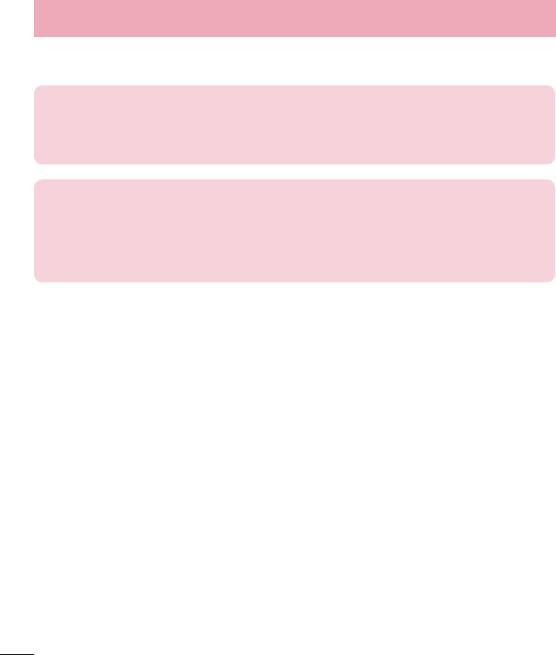
• Оберігайте акумулятор від контактів із гострими предметами, зокрема стежте, щоб він не
потрапив до зубів чи кігтів тварин. Це може спричинити пожежу.
Компанія LG Electronics засвідчує, що виріб LG-X145 відповідає основним вимогам та
іншим відповідним положенням Директиви 1999/5/EC. Копію декларації про відповідність
можна знайти за посиланням http://www.lg.com/global/declaration
:
LG Electronics Inc.
EU Representative, Krijgsman 1,
1186 DM Amstelveen, The Netherlands
10
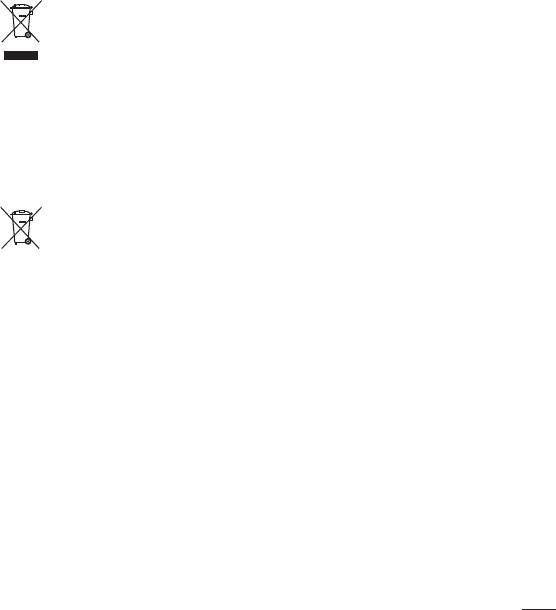
1
Всі електричні та електронні вироби заборонено утилізувати з побутовим
сміттям; їх слід утилізувати тільки у спеціальних місцях, визначених урядом
або місцевою владою.
2 Правильна утилізація вживаного пристрою дозволить уникнути ймовірного
нег
ативного впливу на довкілля та здоров'я людей.
3 За детальнішою інформацією щодо утилізації вживаного пристрою зверніться
у відповідну місцев
у службу, службу вивозу сміття або в магазин, де придбали
цей виріб.
/
1
Біля цього знаку може також бути зображено хімічні символи ртуті (Hg),
кадмію (Cd) або свинцю (Pb), якщо батарея містить частку ртуті понад 0,0005
%, кадмію – понад 0,002 % та свинцю – понад 0,004 %.
2 Усі батареї/акумулятори слід утилізувати окремо від побутового сміття,
здаю
чи їх у спеціальні пункти збору, визначені урядом або місцевою владою.
3 Правильно утилізувавши старі батареї/акумулятори, можна попередити
мо
жливі наслідки їхнього негативного впливу на довкілля, здоров'я тварин і
людей.
4 Детальніше про утилізацію старих батарей/акумуляторів можна дізнатись у
міській раді, с
лужбі вивозу сміття або в магазині, де придбано виріб.
11
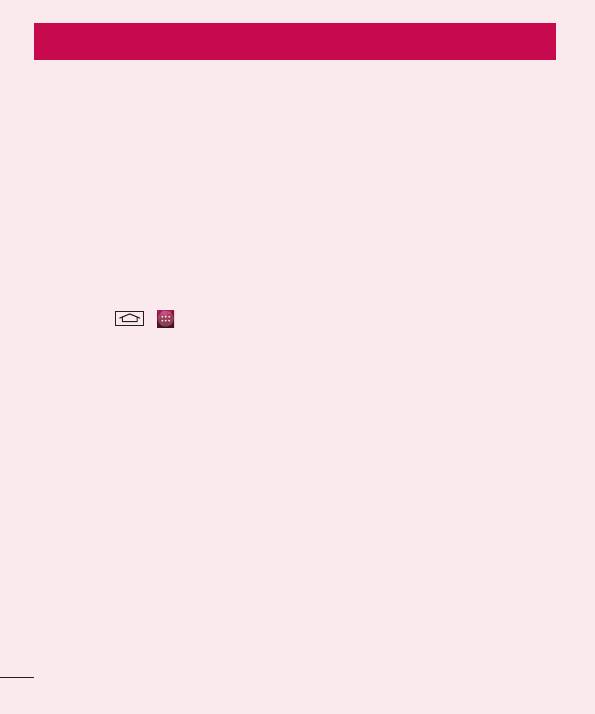
Перш ніж віднести телефон в центр обслуговування чи телефонувати представнику центру
обслуговування, слід перевірити, чи проблеми, які виникли з телефоном, не згадано в
цьому розділі.
1. '
Коли у пам'яті телефону залишиться менше 10% вільного місця, він не зможе отримувати
нові повідомлення. Слід перевірити пам'ять телефону та видалити певні дані, наприклад
програми або повідомлення, щоб звільнити місце.
:
1 Торкніться
12
,
!
> > "." > "".
2 Коли з'явиться список усіх програм, перейдіть до програми, яку слід видалити.
3 Натисніть "".
2.
Тривалість роботи від акумулятора можна збільшити, вимкнувши функції, постійна фонова
робота яких не потрібна. Можна проконтролювати, як програми та системні ресурси
використовують заряд акумулятора.
:
• Вимкніть радіоз'єднання, які не використовуються. Якщо ви не використовуєте функції
Wi-Fi, Bluetooth або GPS, вимкніть їх.
• Зменште рівень яскравості екрана і встановіть менше значення часу очікування екрана.
• Вимкніть функцію автоматичної синхронізації пошти Gmail, календаря, контактів та інших
прог
рам.
• Деякі завантажені програми можуть зменшувати ресурс акумулятора.
• Використовуючи завантажені програми, стежте за рівнем заряду акумулятора.

:
• Торкніться
13
> > "."> "".
Вгорі на екрані з'являться дані про стан акумулятора (заряджання, розряджання) і рівень
його заряду (у відсотках).
:
• Торкніться
> > "."> "".
На екрані з'являться дані про час використання акумулятора. Він вказує тривалість
використання з часу останнього підключення до джерела живлення, а в разі підключення
– найтриваліше останнє використання акумулятора. На екрані відображається список
програм чи послуг, які споживають заряд акумулятора, починаючи із найвищого значення.
3.
Встановлення та використання операційної системи, наданої стороннім виробником,
може призвести до неправильної роботи телефону. Крім того, гарантія на телефон
втратить свою силу.
Щоб захистити телефон та особисті дані, завантажуйте програми лише з надійних
джерел, наприклад із Play Store™. Якщо на телефоні є неправильно встановлені
програми, він може не працювати належним чином чи може виникнути серйозна
помилка. Такі програми, а також всі відповідні дані та налаштування, слід видалити з
телефону.
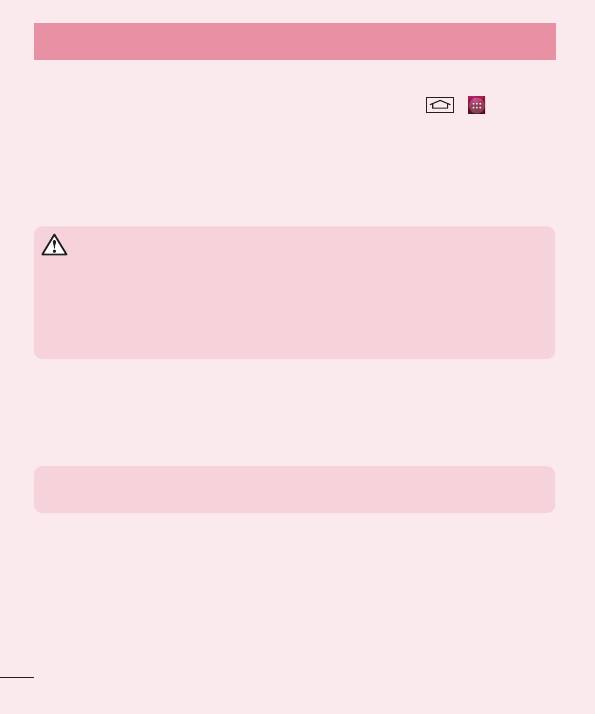
4.
Для захисту телефону встановіть шаблон розблокування. Торкніться
14
> >
"." > "" > " " > " ". Відкриється екран
з інформацією про те, як намалювати шаблон розблокування екрана. Для безпеки потрібно
створити резервний PIN-код на випадок, якщо ви забудете шаблон розблокування.
! Перш ніж встановлювати шаблон розблокування, створіть обліковий запис Google
та обов'язково запам'ятайте резервний PIN-код, створений під час створення шаблону
блокування.
Дуже важливо пам'ятати встановлений шаблон розблокування. Якщо 5 разів
використати неправильний шаблон, користуватися телефоном буде неможливо. У вас є
5 спроб, щоб увести шаблон розблокування, PIN або пароль. Використавши всі 5 спроб,
можна повторити спробу через 30 секунд.
< PIN- >
Якщо ви забудете PIN-код чи пароль, потрібно буде виконати загальне скидання
налаштувань.
! Якщо виконати загальне скидання налаштувань, усі програми та дані користувача
буде видалено.
. Якщо ви не ввійшли в обліковий запис Google та забули шаблон
розблокування, потрібно буде ввести резервний PIN-код.
5.
(
)
Якщо не вдається повернути телефон у вихідний стан, скиньте його параметри за
допомогою функції загального скидання (відновлення заводських налаштувань).
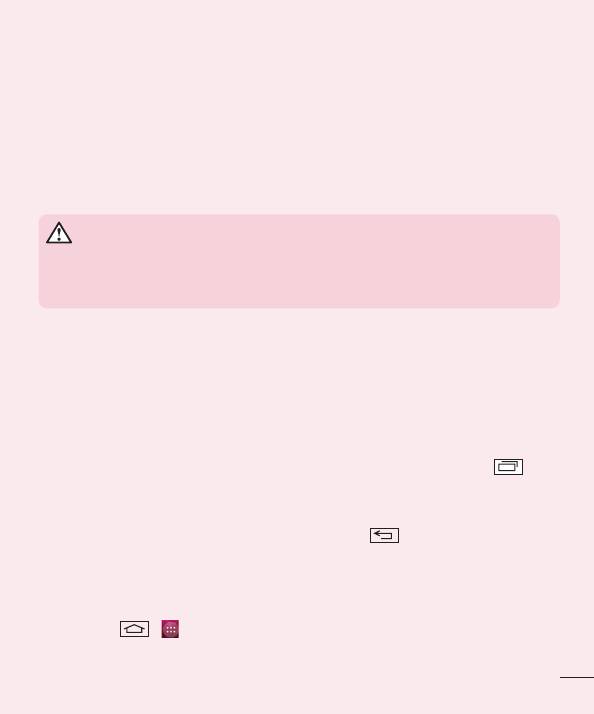
1 Вимкніть живлення телефону.
2 Натисніть та утримуйте
/Lock Key .
ззаду на телефоні.
3 Відпустіть
/, як тільки з'явиться логотип LG, після чого
відразу натисніть та утримуйте /.
4 Коли з'явиться екран функції скидання налаштувань, відпустіть усі клавіші.
5 За допомогою
перейдіть до потрібного пункту, після
чого натисніть /Lock Key для підтвердження.
Якщо виконати функцію загального скидання, усі програми, дані користувача та ліцензії
DRM буде видалено. Перш ніж використовувати функцію загального скидання, слід
обов'язково зробити резервну копію всіх важливих даних.
6.
Android дає змогу легко виконувати кілька завдань, забезпечуючи одночасну роботу
кількох програм. Немає потреби закривати одну програму, щоб відкрити іншу. Ви маєте
можливість перемикатися між різними програмами, які відкриті одночасно. Android дає
змогу користуватися всіма програмами, закривати та запускати їх відповідно до потреби,
це дозволяє уникнути зайвого витрачання ресурсу акумулятора неактивними програмами.
1 Торкніться та утримуйте
15
. Буде
відображено список недавно використовуваних програм.
2 Виберіть у списку потрібну програму. Це не припиняє роботу попередньої програми,
як
а продовжує працювати у фоновому режимі. Щоб вийти з програми після її
використання, натисніть
.
7. ,
(MTP)
1 Торкніться > > "." > "', щоб перевірити дані на
накопичувачі.
2 Підключіть телефон до комп’ютера за допомогою USB-кабелю.
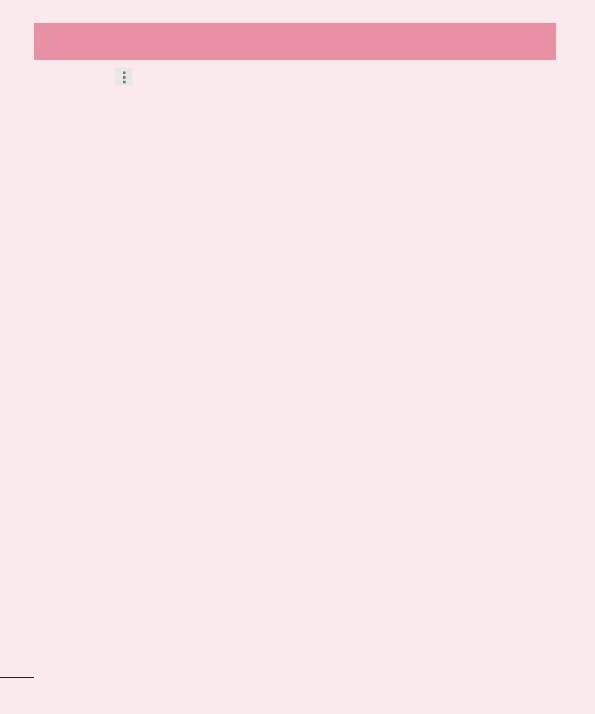
3 Торкніться
16
> на екрані телефону з'явиться повідомлення "
' USB", виберіть " (MTP)".
4 Відкрийте на комп’ютері папку карти пам'яті. На екрані ПК відкриється вікно, в якому
мо
жна переглянути вміст накопичувача та перенести потрібні файли з ПК у папку на
накопичувачі або навпаки.
8.
Тримайте мобільний телефон вертикально, як звичайний телефон. Цей телефон обладнано
внутрішньою антеною. Будьте обережні, щоб не подряпати і не пошкодити задню панель
виробу, оскільки це може негативно вплинути на роботу телефону.
Під час здійснення/отримання викликів і надсилання/отримання даних не тримайте
телефон за нижню частину, де розташована антена. Це може негативно вплинути на якість
зв'язку.
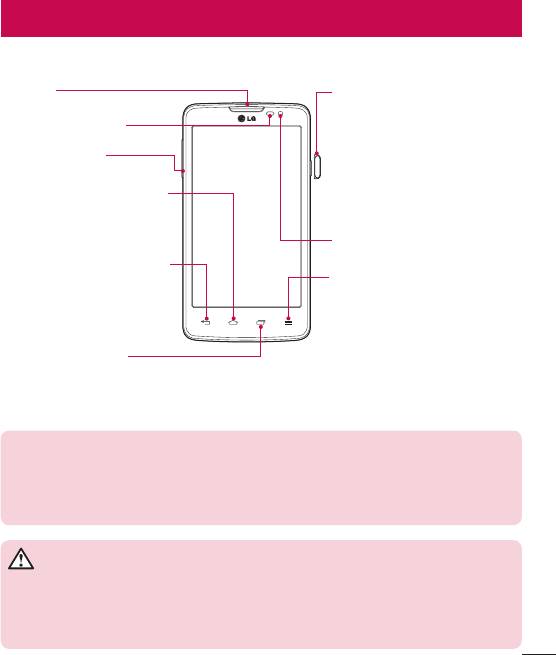
/
• Увімкнення і вимкнення
т
елефону в разі її натиснення
та утримування.
• Коротке натиснення для
блок
ування/розблокування
Повернення з будь-якого
екрана.
екрана на головний екран.
'
• Повернення до
попередньог
о екрана.
Відображення доступних
параметрів.
• Вихід із програми після її
вик
ористання.
Відображення недавно
використовуваних програм.
.
Під час отримання та здійснення дзвінків Датчик наближення автоматично вимикає
підсвічування та сенсорний екран тоді, коли телефон знаходиться біля вуха. Це продовжує
термін роботи акумулятора та попереджає неочікуване вмикання сенсорного екрана під
час дзвінків.
Не кладіть на телефон важкі предмети та не сідайте на нього, оскільки це може призвести
до пошкодження РК-дисплея та функцій сенсорного екрана. Не закривайте безконтактний
датчик РК-дисплея захисною плівкою чи кришкою. Це може призвести до порушення
роботи датчика.
17
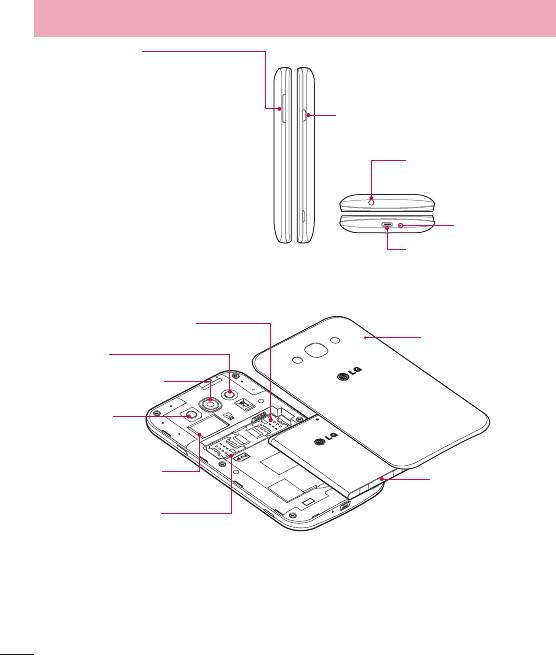
• На головному екрані: налаштування
г
учності дзвінка.
• Під час дзвінка: налаштування
/
г
учності динаміка.
• Під час відтворення музики:
на
лаштування гучності.
'
/USB
SIM1
'
' microSD
SIM2
18
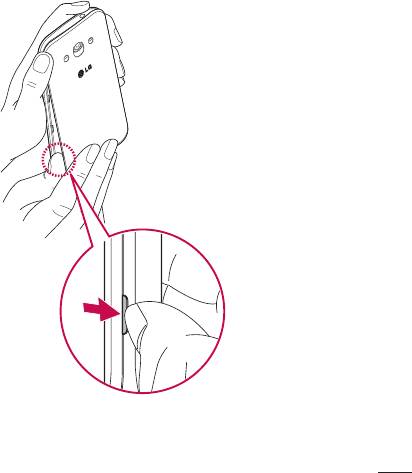
SIM-
Перш ніж користуватися своїм новим телефоном, його слід налаштувати. Встановлення
SIM-карти та акумулятора.
1 Щоб зняти кришку відсіку для акумулятора, міцно тримайте телефон в одній руці.
Іншою рукою зніміть кришку відсіку для акумулятора, підваживши її великим пальцем,
як зображено на малюнку.
19
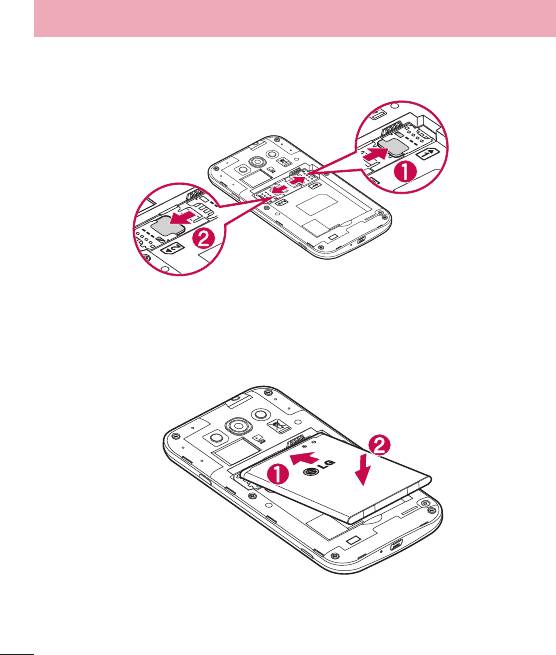
2 Вставте SIM-карти у відповідні гнізда, як показано на малюнку. Карту слід вставляти
золотистими контактами донизу.
3 Вставте акумулятор, вирівнюючи золотисті контакти на телефоні та акумуляторі (1),
після чого притисніть акумулятор до фіксації (2).
20
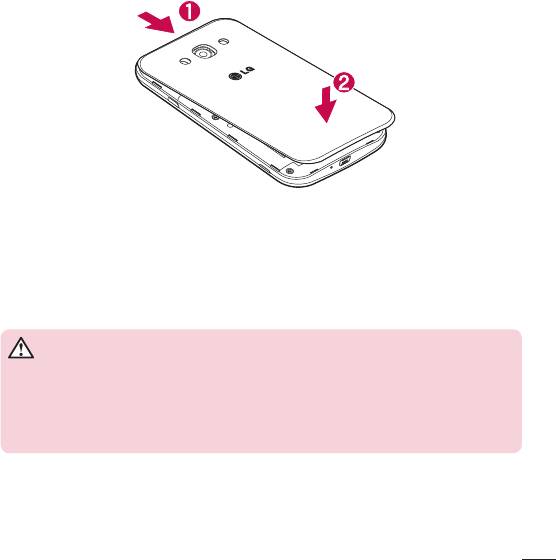
4 Вирівняйте кришку відсіку для акумулятора з відсіком для акумулятора (1), після чого
потисніть її до фіксації (2).
Зарядіть акумулятор перед його першим використанням. Для заряджання акумулятора
використовуйте зарядний пристрій. Пристрій можна також заряджати за допомогою
комп'ютера через кабель USB.
Використовуйте лише зарядні пристрої, акумулятори та кабелі, схвалені компанією LG.
Якщо використовувати не схвалені зарядні пристрої або кабелі, це може призвести до
затримок у заряджанні або появи повідомлення про повільне заряджання акумулятора.
Використання зарядних пристроїв чи кабелів, які не схвалено компанією, може
спричинити вибух акумулятора чи пошкодити пристрій, на що гарантія не поширюється.
Гніздо для зарядного пристрою знаходиться у нижній частині телефону. Підключіть
зарядний пристрій та увімкніть його в електричну розетку.
21
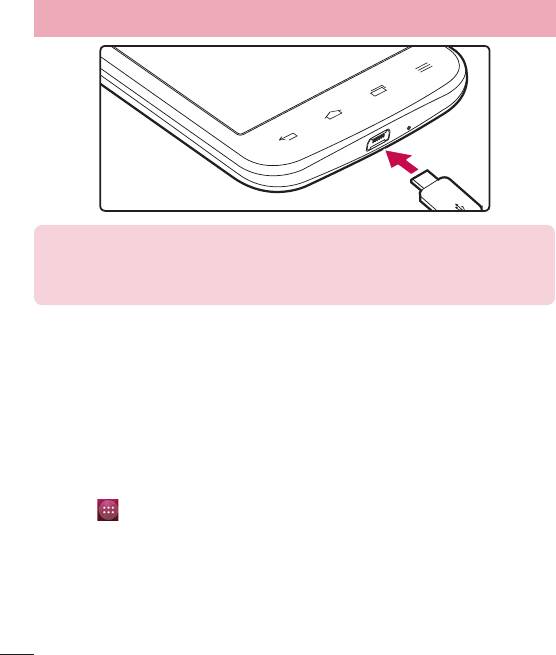
.
• Для подовження терміну служби акумулятора перед першим використанням його слід
повністю зарядити.
• Не відкривайте задню кришку, коли телефон заряджається.
'
TM
TM
Телефон підтримує карти пам'яті microSD
та microSDHC
ємністю до 32Гб. Ці карти
пам'яті спеціально розроблено для мобільних телефонів та інших мініатюрних пристроїв.
Вони чудово підходять для збереження файлів із мультимедійним вмістом, таким як
музика, програми, відео та фотографії, які використовуватимуться на телефоні.
':
Вставте карту пам'яті у гніздо. Карту слід вставляти золотистими контактами донизу.
':
Торкніться
> "." > "'" > ". SD" > OK.
22
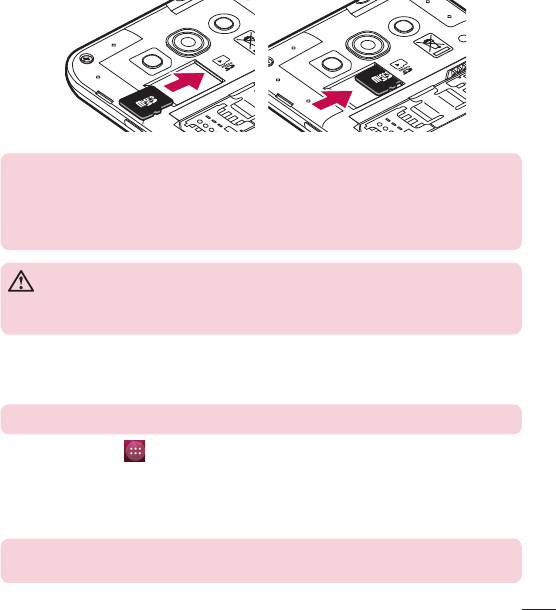
.
• Використовуйте з телефоном лише сумісні карти пам'яті. Використання несумісних
карт пам'яті може пошкодити телефон, карту та дані, збережені на ній.
• Оскільки пристрій використовує систему FAT32, максимальний розмір будь-якого
файлу с
тановить 4 Гб.
Не встановлюйте та не виймайте карти пам'яті, коли телефон увімкнено. Інакше можна
пошкодити карту пам'яті та телефон, а також дані, збережені на карті пам'яті.
':
Ваша карта пам'яті вже може бути відформатованою. Якщо це не так, її слід відформатувати,
перш ніж починати використовувати.
. Під час форматування карти пам'яті всі файли на ній буде видалено.
1 Торкніться пункту
, щоб відкрити список програм.
2 Прокрутіть список і торкніться пункту "
." > "'".
3 Натисніть
. SD > . SD > .
Якщо встановлено шаблон розблокування, введіть його та виберіть пункт "
".
. Якщо на карті пам'яті є певний вміст, після форматування структура папки
може змінитися, оскільки усі файли буде видалено.
23
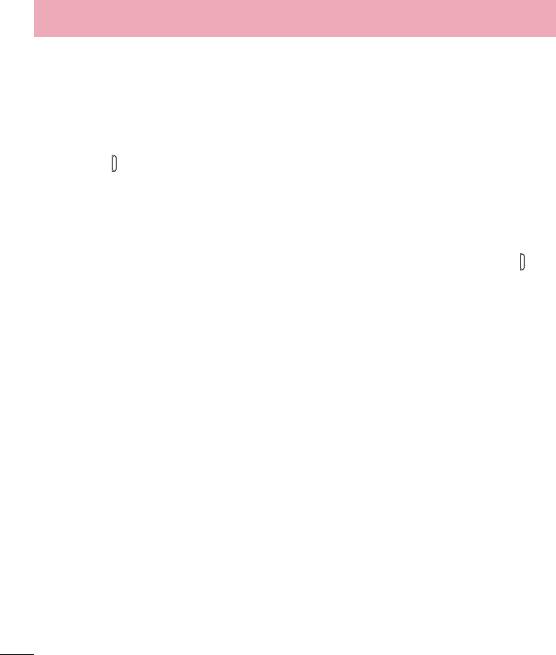
Якщо якийсь час телефон не використовуватиметься, екран автоматично вимкнеться і
заблокується. Таким чином можна запобігти випадковим натисненням та заощадити заряд
акумулятора.
Якщо ви не користуєтеся телефоном, натисніть /
, щоб заблокувати його.
Якщо на момент блокування екрана працюють якісь програми, вони можуть продовжувати
працювати в режимі блокування. Рекомендовано перед активацією режиму блокування
закрити всі увімкнені програми, щоб уникнути зайвої тарифікації (наприклад, за
телефонний виклик, доступ до Інтернету чи обмін даними).
Щоб активувати телефон, натисніть /
. З'явиться екран блокування. Щоб розблокувати головний екран, натисніть і проведіть
пальцем по екрану блокування у будь-якому напрямку. Відкриється екран, який ви
переглядали востаннє.
24
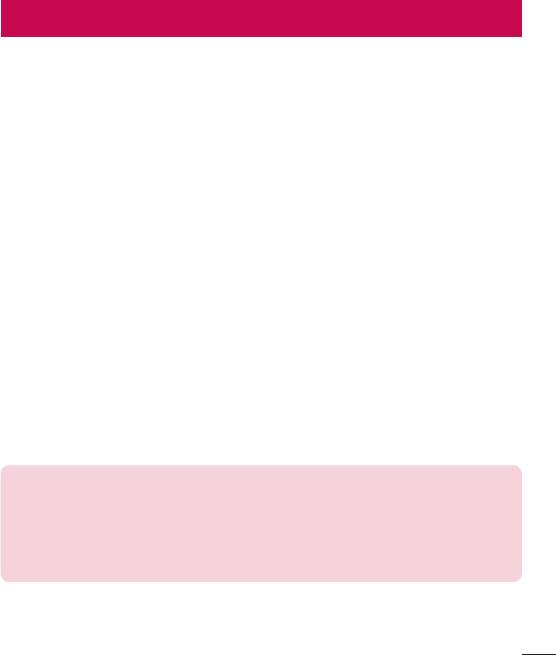
Далі подано деякі поради щодо використання телефону.
– короткий дотик до екрана дає змогу вибирати елементи,
посилання, ярлики та букви на екранній клавіатурі.
– торкніться на екрані потрібного елемента і не забирайте
палець, доки не буде виконано потрібної дії. Наприклад, щоб відкрити параметри контакту,
потрібно натиснути й утримувати цей контакт у списку, поки не відкриється контекстне
меню.
– торкніться потрібного елемента, зачекайте секунду і, не відриваючи
палець, перетягніть його у потрібне розташування. Таким чином можна, наприклад,
змінити розташування елементів на головному екрані.
– швидко проведіть пальцем по екрану без паузи після дотику (на
відміну від перетягування). Наприклад, проводити пальцем можна для прокручування
списку, переходу до іншого головного екрана (проведенням зліва направо і навпаки).
– подвійним натисненням можна масштабувати веб-сторінки і
карти. Наприклад, двічі натиснувши на певну частину веб-сторінки, її можна збільшити до
розміру екрана. Подвійне натиснення також можна використовувати для збільшення або
зменшення зображення під час перегляду.
– зводячи чи розводячи вказівний і великий пальці, можна
збільшувати або зменшувати зображення під час користування веб-браузером, перегляду
карти чи зображень.
– у більшості програм і меню орієнтація екрана змінюється відповідно
до положення телефону.
.
• Щоб вибрати елемент, торкніться піктограми посередині.
• Не тисніть надто сильно, оскільки сенсорний екран достатньо чутливий до легкого,
а
ле впевненого дотику.
• Натискайте потрібний пункт кінчиком пальця. Будьте обережні, щоб не торкнутися
інших к
лавіш поряд.
25
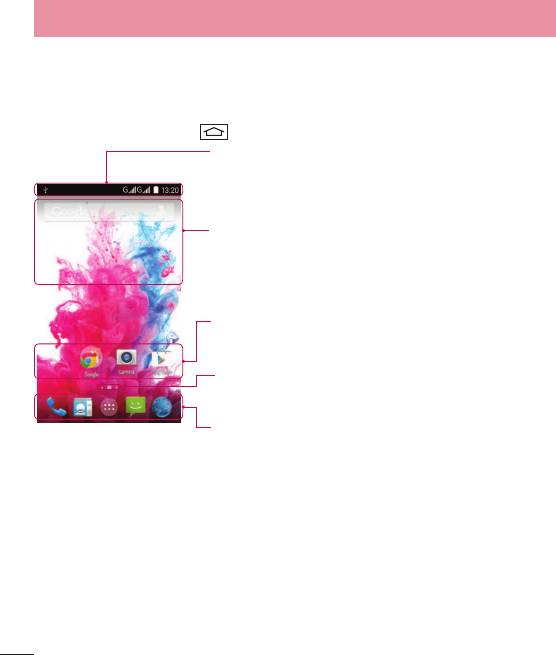
Головний екран – це відправна точка для багатьох програм і функцій, сюди можна додавати
елементи, на кшталт ярликів програм чи віджетів Google, які забезпечують миттєвий
доступ до інформації чи програм. Це стандартна панель, яка доступна з будь-якого меню,
якщо торкнутись піктограми .
Відображення інформації про стан телефону: час,
потужність сигналу, стан акумулятора та піктограми
сповіщень.
Віджети – це окремі програми, які можна відкрити з
екрана програм або головного екрана чи додаткового
головного екрана. На відміну від ярлика віджет
відображається як програма на екрані.
Торкніться піктограми (програми, папки тощо), щоб
відкрити і використовувати її.
Позначає, яке полотно головного екрана ви переглядаєте.
Забезпечують доступ одним дотиком до функцій із будь-
якого полотна головного екрана.
Операційна система надає кілька полотен головного екрана, що забезпечує більше місця
для додавання піктограм, віджетів тощо.
Проведіть пальцем по головному екрану ліворуч або праворуч.
26
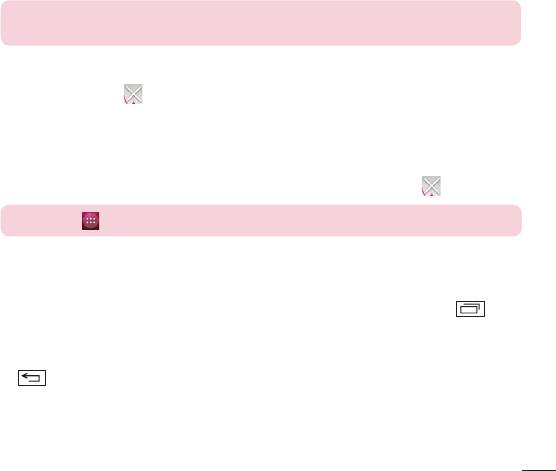
Головний екран можна персоналізувати, додаючи віджети чи змінюючи шпалери.
1 Торкніться порожньої частини головного екрана і утримуйте її.
2 У меню режиму додавання виберіть елемент, який потрібно додати. Доданий елемент
з'явит
ься на головному екрані.
3 Перетягніть елемент у потрібне місце та підніміть палець.
. Щоб додати до головного екрана піктограму програми, у меню "Програми"
натисніть та утримуйте програму, яку потрібно додати.
> т
оркніться та утримуйте піктограму, яку потрібно видалити >
перетягніть її до
.
У меню "Програми" або на головному екрані торкніться та утримуйте піктограму
прог
рами, тоді перетягніть її в область швидкої клавіші.
Торкніться та утримуйте потрібну швидку клавішу і перетягніть її до
.
. Клавішу видалити неможливо.
1 Торкніться та утримуйте
. На екрані з'явиться спливне вікно з піктограмами програм, які нещодавно
використовувалися.
2 Натисніть піктограму потрібної програми, щоб її відкрити. Або торкніться піктограми
, щоб повернутись до попереднього екрана.
27
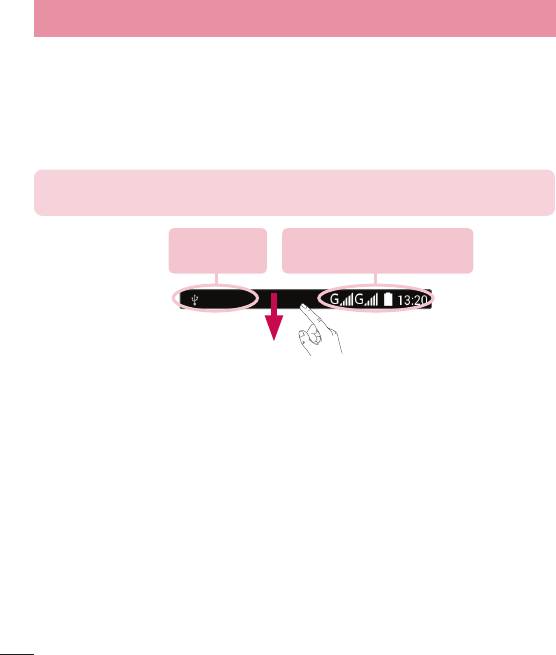
Сповіщення повідомляють про нові повідомлення, події календаря, сигнали будильника, а
також про поточні дії, наприклад активний виклик.
Коли надходить сповіщення, вгорі на екрані з'являється його іконка. Піктограми
непрочитаних сповіщень відображаються зліва, а системні піктограми, які повідомляють
про з'єднання Wi-Fi чи рівень заряду акумулятора, – справа.
. Доступні параметри можуть відрізнятися залежно від регіону чи
постачальника послуг.
Непрочитані
З'єднання Bluetooth, Wi-Fi
сповіщення
та стан акумулятора
28
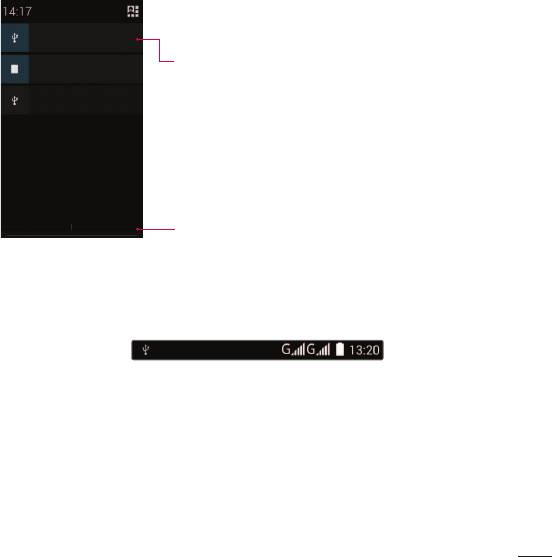
Щоб відкрити панель сповіщень, проведіть пальцем вниз від рядка стану.
Поточні сповіщення будуть додані до списку, кожне
з коротким описом. Торкніться сповіщення, щоб
переглянути його.
Щоб закрити панель сповіщень, торкніться і перетягніть
вкладку у верхню частину екрана.
-
Іконки-індикатори відображаються у рядку стану вгорі екрана для сповіщення про
пропущені дзвінки, нові повідомлення, події календаря, стан пристрою тощо.
29
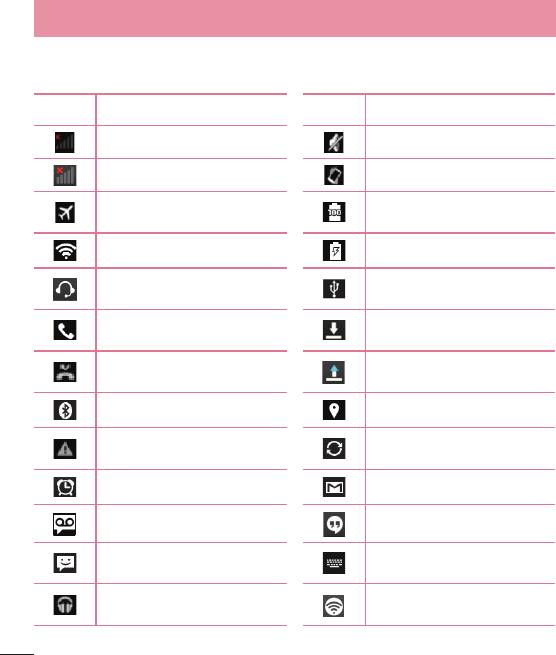
Іконки вгорі на екрані повідомляють про стан пристрою. У таблиці нижче подано приклади
найпоширеніших іконок.
SIM-карта відсутня Дзвінок вимкнено
Немає сигналу мережі Увімкнено режим вібрації
Акумулятор повністю
Увімкнено режим "У літаку"
заряджено
Встановлено з'єднання з Wi-Fi Акумулятор заряджається
Встановлено з'єднання з ПК за
Під'єднано дротову гарнітуру
допомогою USB-кабелю
Виконується завантаження
Активний виклик
даних на телефон
Виконується завантаження
Пропущений дзвінок
даних в Інтернет
Увімкнено Bluetooth Увімкнено GPS.
Виконується синхронізація
Системне попередження
даних
Встановлено будильник Нове повідомлення Gmail
Нове голосове повідомлення Нове повідомлення Hangouts
Нове текстове або
Виберіть спосіб введення
мультимедійне повідомлення
Активна мобільна точка
Відтворюється пісня
доступу
30
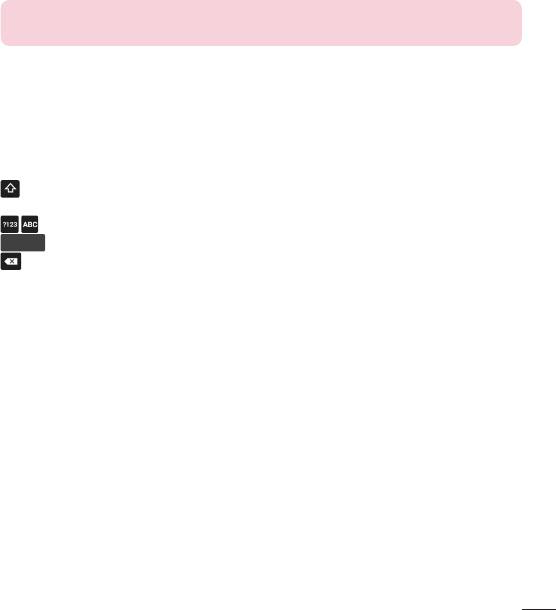
. Розташування піктограм у рядку стану може відрізнятися залежно від
функції чи послуги.
За допомогою екранної клавіатури можна вводити текстові дані. Екранна клавіатура
з'являється автоматично, коли потрібно ввести текст. Щоб викликати екранну клавіатуру
вручну, просто торкніться потрібного поля для введення тексту.
Натисніть один раз, щоб встановити верхній регістр для наступної літери. Подвійне
натиснення забезпечує введення тексту у верхньому регістрі.
Натисніть, щоб переключити на клавіатурі режим введення цифр та символів.
Торкніться, щоб ввести пробіл.
Торкніться, щоб видалити попередній символ.
Якщо для введення тексту вибрано французьку або іспанську мови, можна вводити
спеціальні символи цих мов (наприклад, "á").
Наприклад, щоб ввести символ "á", натисніть та утримуйте клавішу "a", поки не збільшиться
масштаб клавіатури, і не відобразяться символи різних мов. Тоді виберіть потрібний
спеціальний символ.
31
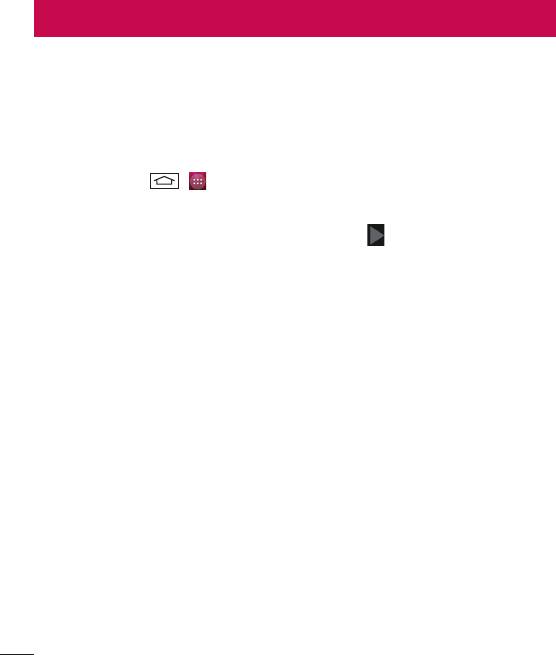
Під час першого увімкнення телефону можна активувати мережу, увійти в обліковий запис
Google та налаштувати використання певних послуг Google.
Google:
• Увійдіть в обліковий запис Google зі спеціального екрана налаштування.
• Торкніться пункту
> > виберіть програму Google, наприклад Gmail > виберіть
пункт "", щоб створити новий обліковий запис.
Якщо у вас уже є обліковий запис Google, натисніть "Existing" (), введіть свою
адресу електронної пошти та пароль, після чого натисніть
.
Після налаштування на телефоні облікового запису Google дані на телефоні буде
автоматично синхронізовано з обліковим записом Google в Інтернеті.
Контакти, повідомлення пошти Gmail, події календаря та інші збережені в цих програмах
і службах в Інтернеті відомості буде синхронізовано з телефоном. (Це залежатиме від
параметрів синхронізації).
Після входу в систему можна користуватися службою Gmail™ і послугами Google на
телефоні.
32
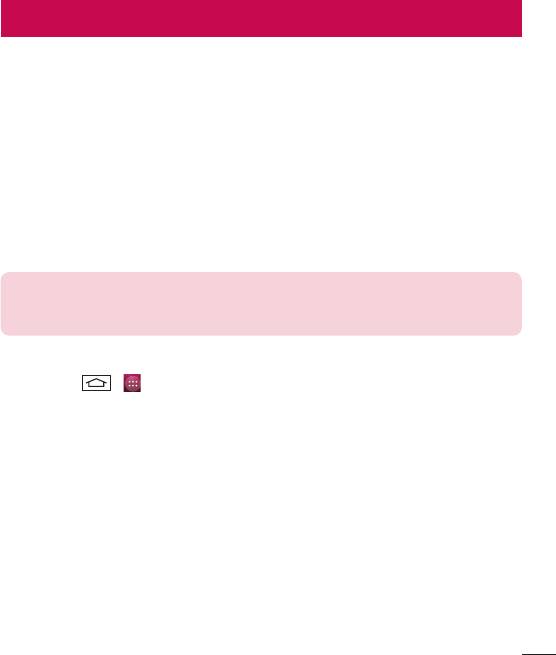
'
Wi-Fi
Завдяки Wi-Fi ви можете користуватися високошвидкісним Інтернетом у радіусі дії
бездротової точки доступу (AP). Оцініть переваги бездротового Інтернету без додаткової
оплати, використовуючи Wi-Fi.
' Wi-Fi
Щоб використовувати функцію Wi-Fi на телефоні, слід отримати доступ до точки
бездротового доступу, так званої "гарячої точки". Деякі точки доступу відкриті, і до них
під'єднатися просто. Інші ж приховані або передбачають інші функції безпеки, тому слід
відповідно налаштувати телефон, щоб під'єднатися до них.
Вимкніть Wi-Fi, якщо не користуєтеся цією функцією, щоб подовжити термін роботи
акумулятора.
. Якщо ви перебуваєте поза зоною дії Wi-Fi або для функції Wi-Fi встановлено
значення ".", за користування даними оператором мобільного зв'язку може
стягуватись додаткова оплата.
Wi-Fi Wi-Fi
1 Торкніться > > "." > "Wi-Fi".
2 Встановіть для функції W
i-Fi значення ".", щоб її увімкнути і виконати пошук
доступних мереж Wi-Fi.
3 Щоб переглянути список активних мереж Wi-Fi, а також мереж, в межах дії яких ви
переб
уваєте, торкніться меню Wi-Fi.
• Захищені мережі позначено піктограмою блокування.
4 Щоб встановити під'єднання, натисніть назву потрібної мережі.
• Якщо мережа захищена, з'явиться запит про введення пароля або інших ввірчих
даних. (Детальну інформацію можна отримати у свого оператора мережі).
5 Панель стану відображає піктограми, які повідомляють про стан Wi-Fi.
33
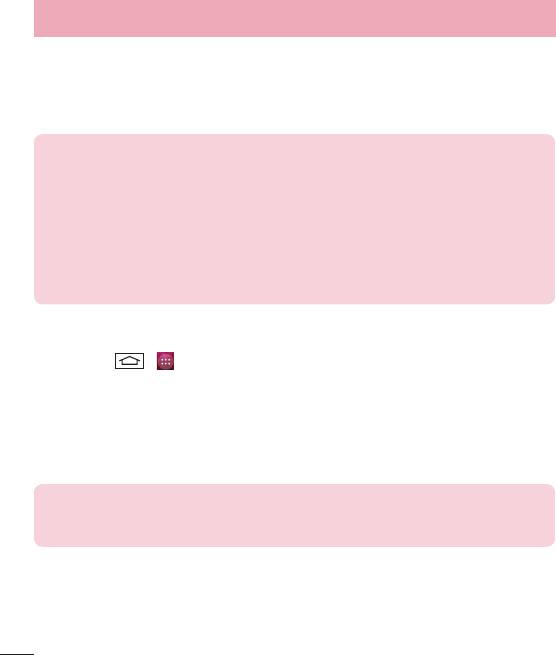
'
Bluetooth
Технологію Bluetooth можна використовувати для надсилання даних, увімкнувши
відповідну програму, а не з меню Bluetooth, на відміну від більшості звичайних мобільних
телефонів.
.
• Компанія LG не несе відповідальності за втрату, перехоплення чи неналежне
застосування даних, що надсилаються чи отримуються через функцію бездротової
передачі Bluetooth.
• Завжди надсилайте та отримуйте дані з пристроїв, які є достовірними та належним
чином захищеними. Якщо між прис
троями знаходяться перешкоди, діапазон дії може
бути меншим.
• Деякі пристрої, особливо ті, які не протестовано і не схвалено Bluetooth SIG, можуть
б
ути несумісними з вашим пристроєм.
Bluetooth Bluetooth
Перш ніж під'єднувати телефон до іншого пристрою, обидва вироби потрібно спарувати.
1 Торкніться
> > "." > встановіть для параметра "Bluetooth" значення
".".
2 Торкніться меню "Bluetooth
" ще раз. З'явиться параметр, який дає змогу зробити
телефон видимим, та функція пошуку пристроїв. Тоді натисніть " ",
щоб переглянути пристрої у діапазоні дії з'єднання Bluetooth.
3 Виберіть зі списку пристрій, із яким потрібно виконати парування.
Піс
ля утворення пари ваш телефон буде під'єднано до іншого пристрою.
. Деякі пристрої, особливо гарнітура або автомобільний комплект "Вільні
руки", можуть мати фіксований PIN-код Bluetooth, наприклад "0000". Якщо інший
пристрій потребує введення PIN-коду, з'явиться запит щодо його введення.
Bluetooth
1 Виберіть файл чи елемент, наприклад контакт, подію календаря або мультимедійний
файл, у відповідній програмі чи в папці ".".
2 Виберіть параметр надсилання даних через Bluetooth.
34
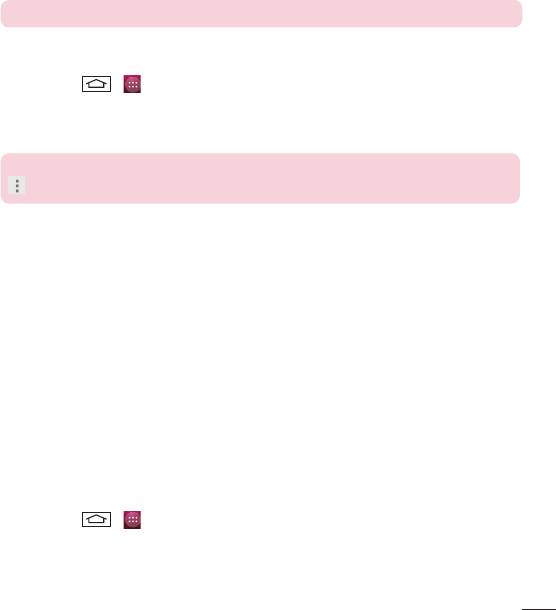
. Спосіб вибору параметра може різнитися залежно від типу даних.
3 Виконайте пошук та утворіть пару з пристроєм Bluetooth.
Bluetooth
1 Торкніться
> > "." > встановіть для параметра "Bluetooth" значення
".".
2 Знову торкніться меню Bluetooth і пос
тавте позначку в полі у верхній частині екрана,
щоб зробити телефон видимим для інших пристроїв.
. Щоб встановити час, протягом якого ваш пристрій буде видимим, натисніть
> "Час видимості пристрою".
3 Виберіть "" д
ля підтвердження свого наміру отримати дані з пристрою.
'
За відсутності доступних бездротових мереж режим USB-модема і точка доступу Wi-Fi
є дуже корисними. Мобільне з'єднання телефону для передачі даних можна спільно
використовувати на одному комп'ютері через USB-кабель (режим USB-модема).
З'єднання для передачі даних можна використовувати одночасно з кількома пристроями,
перетворивши телефон на точку доступу Wi-Fi.
Під час спільного використання мобільного з'єднання для передачі даних відображається
піктограма на панелі стану і постійне сповіщення у секції повідомлень.
Найновішу інформацію про мобільне підключення та портативні точки доступу, у тому
числі підтримувані операційні системи та інші деталі, можна отримати на сайті http://www.
android.com/tether.
Wi-Fi
1 Торкніться
> > "."> " ..." > "Tethering & portable hotspot
(' Wi-Fi)" > увімкніть "Wi-Fi hotspot".
2 Введіть пароль і торкніться пункту "
".
35
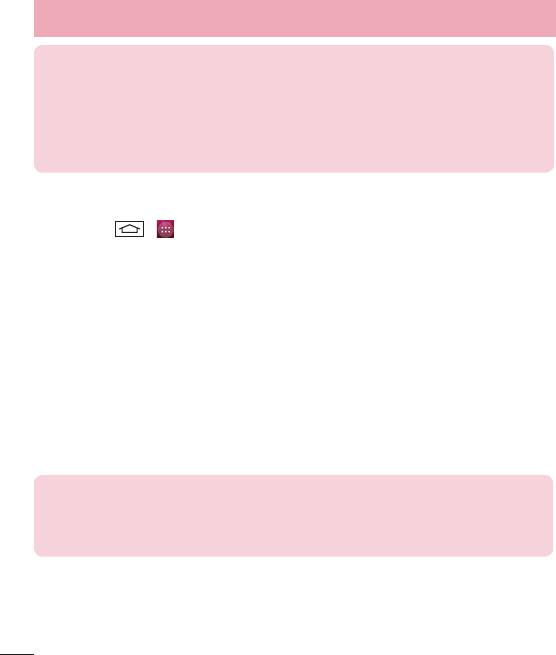
'
. Якщо на комп'ютері встановлено систему Windows 7 чи одну з останніх версій
Linux (наприклад, Ubuntu), зазвичай не потрібно готувати комп'ютер для з'єднання.
Проте якщо на комп'ютері встановлено ранішу версію Windows чи іншу операційну
систему, можливо, потрібно буде підготувати комп'ютер до встановлення мережевого
з'єднання через USB. Найновішу інформацію про операційні системи, які підтримують
мобільне під'єднання через USB, а також про їх налаштування дивіться на сторінці
http://www.android.com/tether.
Можна змінити ім'я мережі Wi-Fi вашого телефону (SSID) і захистити мережу Wi-Fi.
1 Торкніться
> > "."> " ..." > "Tethering & portable hotspot
(' Wi-Fi)" > "Wi-Fi hotspot".
2 Натисніть "
Wi-Fi".
• Відкриється діалогове вікно " Wi-Fi".
• Можна змінити
(SSID) (ім'я мережі), який інші пристрої бачать
під час пошуку мереж Wi-Fi.
• Також можна відкрити меню "
" і налаштувати в мережі захист "Wi-Fi Protected
Access 2" (WPA2) із попередньо повідомленим ключем (PSK).
• Якщо натиснути параметр безпеки "
WPA2 PSK", до діалогового вікна "
Wi-Fi" можна додати поле для пароля. Якщо ви ввели пароль, його
доведеться вводити щоразу у випадку підключення комп'ютера або іншого пристрою
до телефону, як до точки доступу. Щоб зняти захист мережі Wi-Fi, виберіть пункт
"" у меню "".
3 Натисніть "".
! У разі вибору параметра безпеки "Відкр." неможливо запобігти
несанкціонованому використанню Інтернет-послуг іншими особами, що може
призвести до додаткових витрат. Щоб запобігти несанкціонованому використанню,
рекомендується використовувати захищений режим.
Wi-Fi Direct
Wi-Fi Direct підтримує пряме з'єднання між пристроями Wi-Fi без точки доступу. Оскільки
Wi-Fi Direct споживає багато енергії акумулятора, під час використання функції Wi-Fi Direct
36
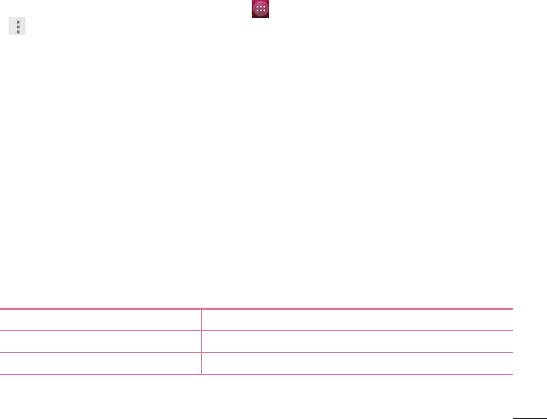
рекомендується під'єднувати телефон до розетки. Заздалегідь перевірте мережу Wi-Fi і
Wi-Fi Direct і упевніться, що телефони під'єднано до тієї самої мережі.
' ' USB-
Дізнайтеся, як під'єднати телефон до комп'ютера за допомогою USB-кабелю у режимах
USB-з'єднання.
, ' USB
1 Під'єднайте телефон до комп'ютера за допомогою USB-кабелю.
2 Якщо на комп'ютері не встановлено драйвер LG для платформи Android, потрібно буде
змінит
и налаштування вручну. Торкніться
> "." > "'" > виберіть
> USB-', тоді виберіть "" (MTP).
3 Тепер можна переглянути вміст накопичувача на екрані комп'ютера та перенести
файли.
Windows
Перевірте чи на комп'ютері встановлено медіапрогравач Windows.
1 За допомогою USB-кабелю під'єднайте телефон до комп'ютера зі встановленим
медіапрог
равачем Windows.
2 Виберіть пункт "
(MTP)". Після під'єднання на комп'ютері з'явиться
спливне вікно.
3 Відкрийте медіапрогравач Windows для синхронізації музичних файлів.
4 У спливному вікні відредагуйте або введіть ім'я пристрою (якщо потрібно).
5 Виберіть і перетягніть потрібні музичні файли у список синхронізації.
6 Почніть синхронізацію.
• Для синхронізації з медіапрогравачем Windows необхідно дотримуватися поданих нижче
вимог
.
Операційна система Microsoft Windows XP ПО2, Vista або пізнішої версії
Версія медіапрогравача Windows Медіапрогравач Windows 10 або пізнішої версії
37
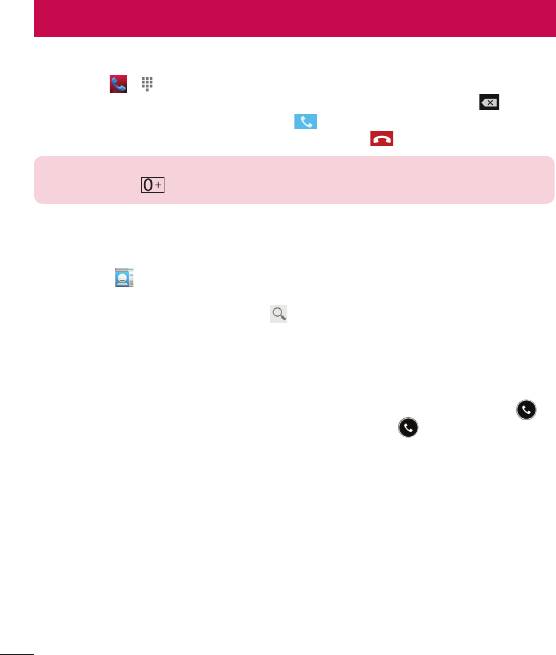
1 Натисніть > , щоб відкрити клавіатуру.
2 Введіть за допомогою клавіатури номер. Щоб стерти цифру, торкніться
.
3 Щоб здійснити дзвінок, торкніться пункту
.
4 Щоб закінчити розмову, натисніть піктограму ""
.
. Щоб ввести символ "+" для здійснення міжнародного дзвінка, торкніться та
утримуйте пункт .
1 Торкніться , щоб відкрити контакти.
2 Прокрутіть список контактів або введіть перші літери контакту, до якого потрібно
за
телефонувати, торкнувшись пункту
.
3 Виберіть ім'я потрібного контакту і торкніться номера, щоб зателефонувати.
Щоб відповісти на вхідний дзвінок, коли телефон заблоковано, потягніть піктограму
праворуч. Щоб відхилити вхідний дзвінок, потягніть піктограму
ліворуч.
Щоб надіслати повідомлення, проведіть пальцем по піктограмі "Відхилити та відправити
повідомлення" в будь-якому напрямку.
Для регулювання гучності звуку під час дзвінка використовуйте клавіші збільшення/
зменшення гучності на лівій панелі телефону.
38
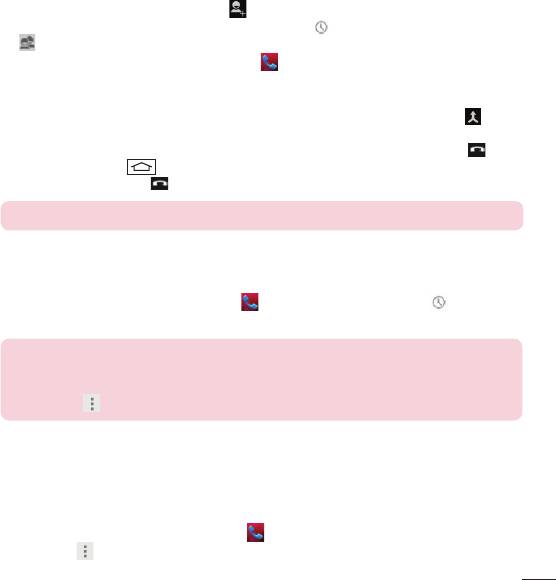
1 Під час першого виклику торкніться і наберіть номер. Також можна перейти до
списку нещодавно набраних номерів, натиснувши , чи знайти контакти, натиснувши
та вибравши контакт, якому потрібно зателефонувати.
2 Щоб здійснити дзвінок, торкніться пункту
.
3 Обидва дзвінки відображатимуться на екрані дзвінків. Перший дзвінок буде
заблок
овано та переведено в режим утримування.
4 Натискайте відображуваний номер, щоб перемикати виклики. Або натисніть
"' ", щоб увімкнути конференц-зв'язок.
5 Щоб завершити активні виклики, натисніть піктограму "
"
або
торкніться клавіші , тоді посуньте донизу панель сповіщень і виберіть піктограму
" " .
. Оплата стягується за кожен здійснений виклик.
На головному екрані торкніться позначки і виберіть вкладку "" .
Перегляньте весь список здійснених, отриманих та пропущених викликів.
.
• Натисніть будь-який запис у журналі дзвінків, щоб переглянути дату, час та тривалість
дзвінка.
• Торкніться
і виберіть пункт "", щоб видалити всі записані елементи.
Можна налаштувати параметри телефонних дзвінків, зокрема переадресацію дзвінків, а
також інші спеціальні функції, які пропонує оператор.
1 На головному екрані торкніться пункту
.
2 Натисніть
.
3 Торкніться пункту "
." і виберіть параметри для налаштування.
39
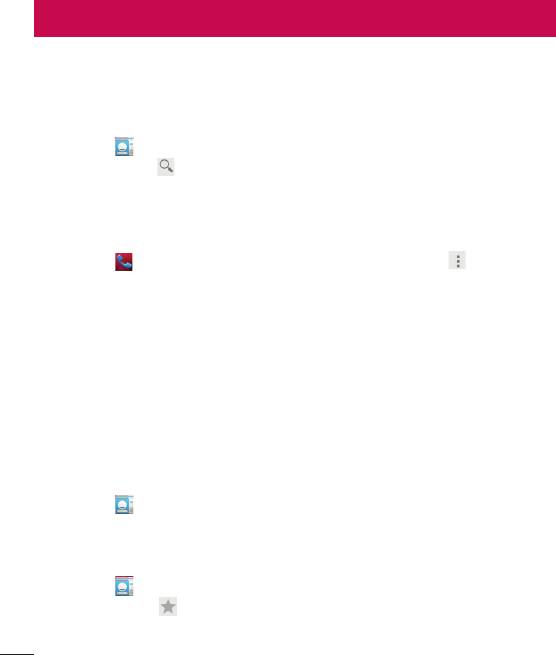
Додавайте до телефону контакти та синхронізуйте їх із контактами в обліковому записі
Google чи інших облікових записах із підтримкою функції синхронізації контактів.
1 Торкніться , щоб відкрити контакти.
2 Торкніться пункту
" " і введіть за допомогою клавіатури ім'я
контакту.
1 Торкніться , введіть номер нового контакту, після чого торкніться . Торкніться
пункту " " і виберіть " ".
2 Якщо ви бажаєте додати зображення до нового контакту, торкніться зони зображень.
Виберіт
ь " ", "Choose photo from Gallery (
"")".
3 Натисніть потрібну категорію інформації про контакт і введіть детальну інформацію
про ньог
о.
4 Торкніться пункту "
".
Часто використовувані контакти можна позначити як вибрані.
1 Торкніться
, щоб відкрити контакти.
2 Виберіть контакт, щоб переглянути його дані.
3 Торкніться зірочки праворуч від імені контакту. Зірочка стане сірого кольору.
1 Торкніться
, щоб відкрити контакти.
2 Натисніть вкладку
і виберіть контакт, щоб переглянути детальну інформацію про
нього.
40
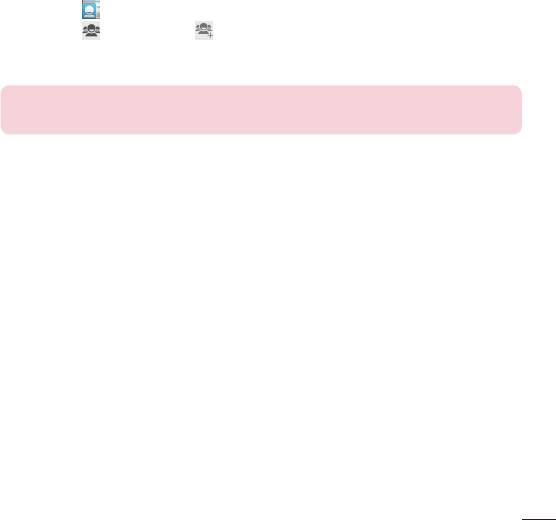
3 Натисніть сіру зірочку у куті праворуч від імені контакту. Зірочка стане білою, і контакт
буде видалено зі списку вибраного.
1 Торкніться , щоб відкрити контакти.
2 Торкніться
, тоді торкніться .
3 Введіть назву нової групи.
4 Щоб зберегти групу, натисніть "
".
: у разі видалення групи контакти, внесені в неї, не буде втрачено. Вони
залишаться у папці контактів.
41
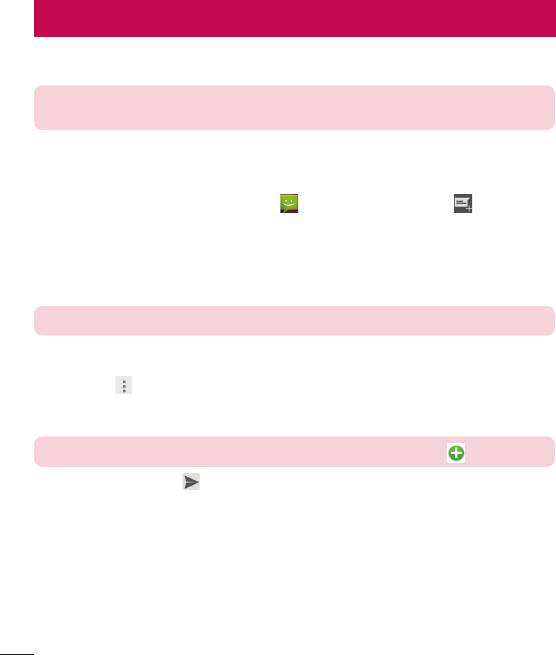
У цьому телефоні передбачено одне інтуїтивне та просте меню для користування SMS і
MMS.
. Повідомлення LG слід налаштувати на стандартну програму SMS.
Інакше деякі функції повідомлень можуть не працювати в повному обсязі.
1 На головному екрані торкніться пункту , після чого виберіть пункт , щоб відкрити
порожнє повідомлення.
2 Введіть ім'я чи номер контакту у полі "
Type name or number ( '
)". Під час введення імені контакту відображаються відповідні варіанти зі списку
контактів. Ви можете вибрати потрібний контакт серед запропонованих. Можна
додати кілька контактів.
. За кожне надіслане текстове повідомлення стягуватиметься плата.
3 Торкніться поля "
Type text message ( )" і почніть писати
повідомлення.
4 Торкніться
, щоб відкрити меню параметрів. Виберіть один із таких параметрів:
" ", "Insert contact ( )", " " і
"".
. Щоб долучити файл до повідомлення, торкніться піктограми .
5 Торкніться піктограми
, щоб надіслати повідомлення.
6 Відповіді також відображатимуться на екрані. Під час перегляду і надсилання
до
даткових повідомлень створюється потік повідомлень.
42
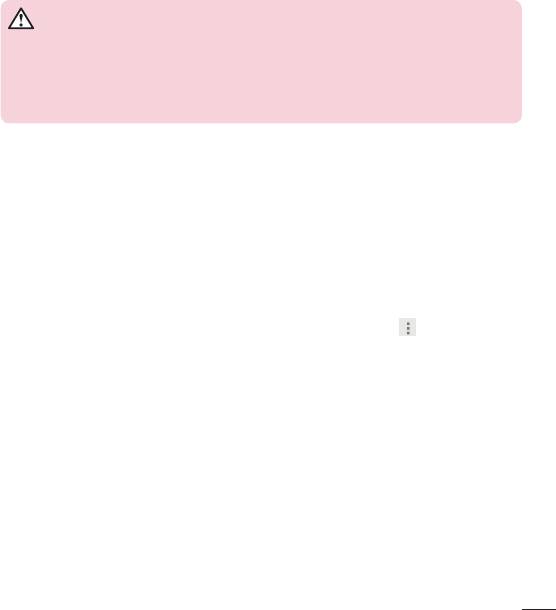
• Стандартне обмеження у 160 символів може бути дещо інакшим в різних країнах,
залежно від мови та кодування SMS.
• Якщо до SMS-повідомлення додати зображення, відео або звук, це призведе до
ав
томатичного перетворення такого повідомлення на MMS, що відповідно вплине й
на оплату.
Повідомлення (SMS, MMS), написані або отримані від іншої особи, можна відображати у
хронологічному порядку, що дає змогу зручно переглядати бесіду.
Параметри повідомлень телефону налаштовано наперед, тому їх можна надсилати одразу.
Ці параметри можна змінити на свій розсуд.
• Торкніться піктограми "SMS/MMS" на г
оловному екрані, торкніться
і ".".
43
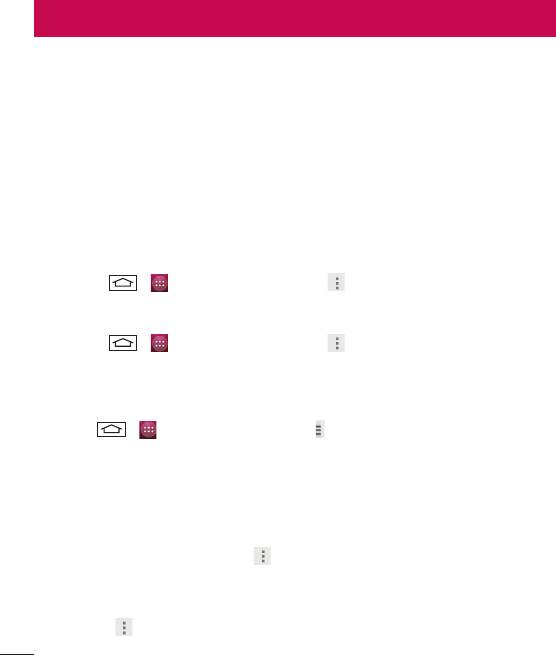
.
Програму "Ел. пошта" можна використовувати для читання електронної пошти з таких
служб, як Gmail. Програма "Ел. пошта" підтримує такі типи облікових записів: POP3, IMAP та
Exchange.
Постачальник послуг чи системний адміністратор може надати вам потрібні налаштування
облікового запису.
Коли ви відкриваєте програму ". " вперше, запускається майстер налаштування,
за допомогою якого можна налаштувати обліковий запис електронної пошти.
Після попереднього налаштування програма ел. пошти відображає вміст папки вхідних
повідомлень.
:
• Торкніться
> > ". " > торкніться > "." > "
".
:
• Торкніться
> > ". " > торкніться > "." > "
".
Торкніться > > ". " > торкніться і виберіть "".
У кожному обліковому записі є папки "Вхідні", "Вихідні", "Надіслані" і "Чернетки". Деякі
служби електронної пошти можуть передбачати наявність додаткових папок.
:
1 У програмі "
. " торкніться
> "".
2 Введіть адресу одержувача повідомлення. Під час введення тексту пропонуватимуться
відповідні адреси у списк
у контактів. У разі використання кількох адрес їх слід
розділяти крапкою з комою.
3 Торкніться
, щоб додати копію чи приховану копію; за потреби торкніться "Attach
le ( )", щоб долучити файли.
44
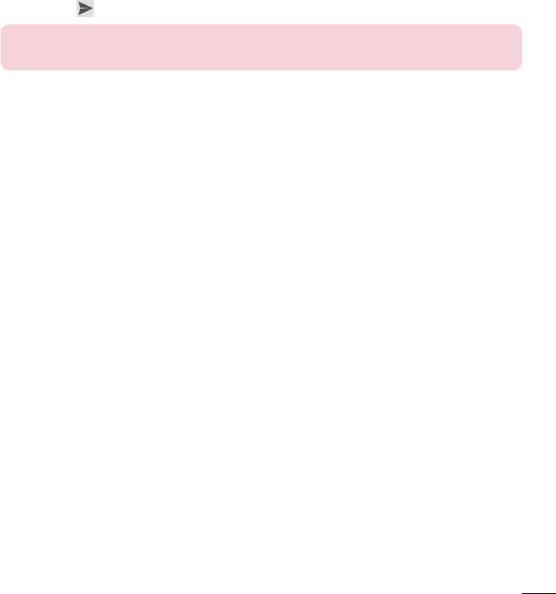
4 Введіть текст повідомлення.
5 Натисніть
.
. Коли в папку "Вхідні" надійде нове повідомлення електронної пошти,
пролунає звуковий сигнал чи активується вібросигнал.
45
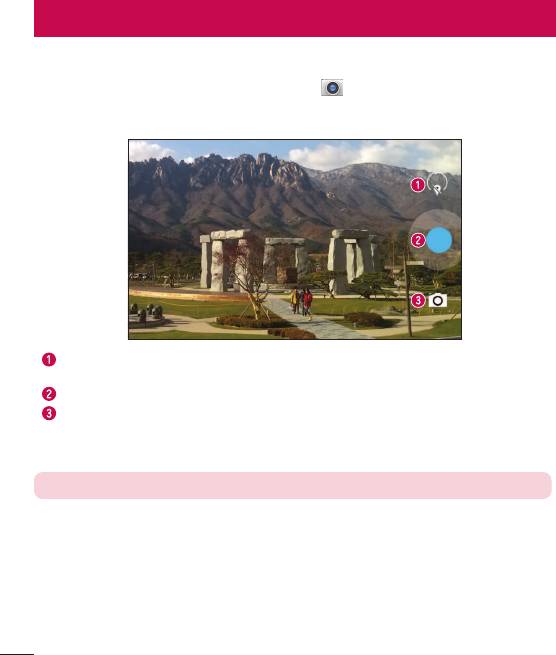
.
Коли екран заблоковано, проведіть пальцем справа наліво.
На головному екрані натисніть піктограму камери
.
: торкніться, щоб змінити налаштування фото/
відеозйомки, зокрема, режим спалаху, експозицію та інші параметри.
: торкніться для вибору режиму фото-, відео- або
панорамної зйомки.
. Слідкуйте, щоб перед зйомкою об'єктив камери був чистий.
46
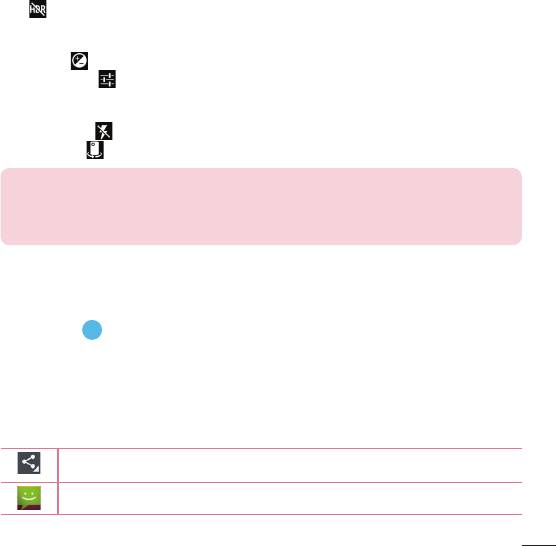
Щоб змінити налаштування спалаху, експозиції та інших параметрів, торкніться кола
довкола кнопки зйомки.
HDR
: функція HDR+ автоматично робить швидку серію знімків і обробляє їх, поєднуючи
в один знімок найкращої можливої якості. Знімки, зроблені вдень, вийдуть яскравими і з
чіткими тінями, а нічні знімки будуть чіткішими та матимуть менше шумів.
: визначення і регулювання кількості світла, яке потрапляє на знімок.
: торкніться для переходу до набору додаткових параметрів, до якого
належать меню розташування, таймера автоспуску, розміру зображення, балансу білого та
режиму сюжетів.
: торкніться, щоб вибрати бажаний режим роботи спалаху.
: перемикайте між заднім і переднім об'єктивами камери.
.
• Після виходу з режиму камери виконується скидання деяких налаштувань до значень
за замовчуванням, зокрема балансу білого, колірного ефекту, таймера та режиму
зйомки. Перевірте їх перед наступною зйомкою.
1 Відкрийте програму та спрямуйте об'єктив на об'єкт зйомки.
2 Торкніться
, щоб сфотографувати.
Щоб переглянути щойно зроблений знімок, проведіть пальцем по екрану справа наліво.
Проводячи по екрану знову і знову, можна переглядати інші зображення з галереї.
Натисніть, щоб надіслати фотографію іншим чи розмістити її у соціальних
мережах.
Натисніть, щоб надіслати фотографію через MMS.
47
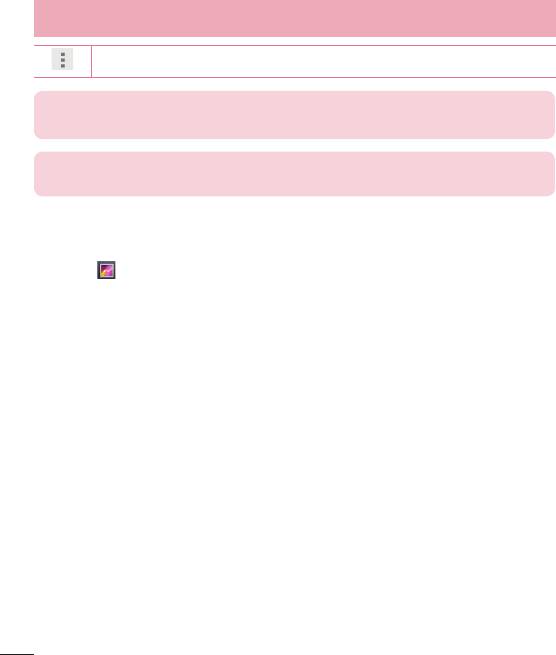
Натисніть, щоб відкрити всі додаткові параметри.
. Якщо у вас є обліковий запис соціальної мережі, який налаштовано на
телефоні, фотографією можна поділитися зі спільнотою соціальної мережі.
. У разі завантаження MMS-повідомлень у роумінгу може зніматися
додаткова плата.
Торкніться .
• Щоб переглянути інші зображення, прокрутіть ліворуч або праворуч.
• Щоб збільшити або зменшити зображення, двічі клацніть пальцем по екрану або
т
оркніться двома пальцями екрана і розведіть їх (щоб зменшити зображення, зведіть
пальці докупи).
48
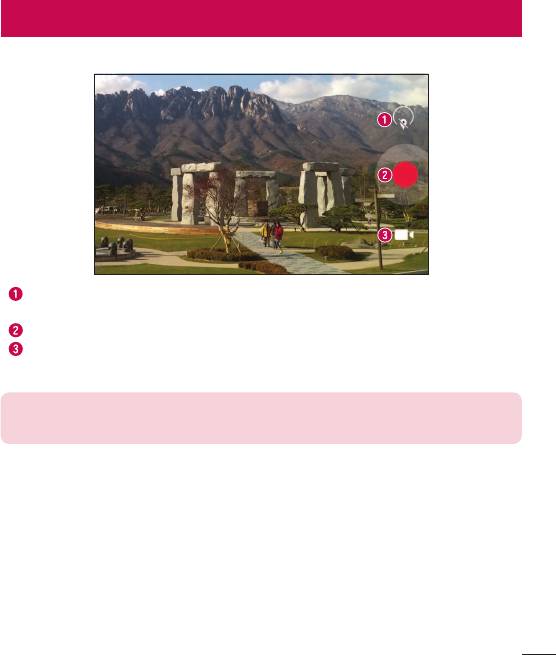
: торкніться, щоб змінити налаштування фото/
відеозйомки, зокрема, режим спалаху, експозицію та інші параметри.
: торкніться для вибору режиму фото-, відео- або
панорамної зйомки.
.
Масштабуйте відео під час зйомки, зводячи чи розводячи два пальці на екрані.
49
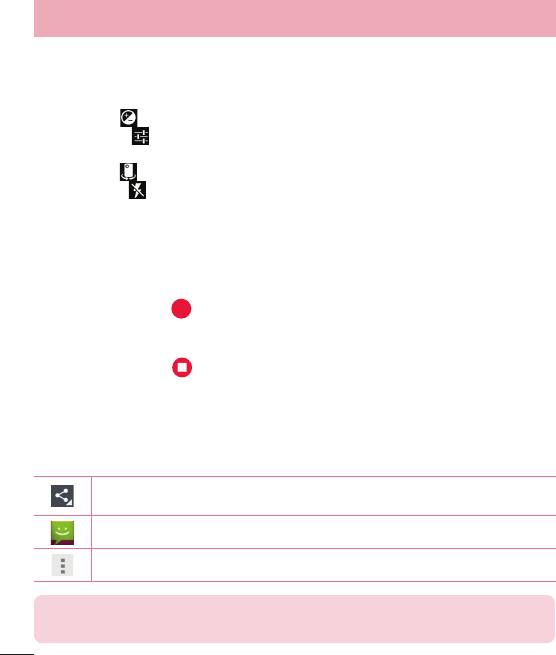
Щоб змінити налаштування підсвітки, балансу білого та інших параметрів, торкніться кола
довкола кнопки запису.
: покращення якості передачі кольорів за різних умов освітлення.
: торкніться для переходу до набору додаткових параметрів, до якого
належать, зокрема, меню сповільненої зйомки та збереження даних про розташування.
: перемикайте між заднім і переднім об'єктивами камери.
: торкніться, щоб вибрати бажаний режим роботи спалаху.
1 Відкрийте програму "" та посуньте кнопку режиму "".
2 На дисплеї відобразиться екран видошукача відеокамери.
3 Тримаючи телефон, спрямуйте об'єктив на об'єкт відеозйомки.
4 Один раз торкніться
, щоб почати запис.
5 У верхньому лівому куті видошукача з'явиться червоний індикатор із таймером, що
пок
азує тривалість відеозапису.
6 Торкніться на екрані , щоб зупинити запис.
Щоб переглянути щойно зняте відео, проведіть пальцем по екрану справа наліво.
Проводячи по екрану знову і знову, можна переглядати інші відео з галереї.
Торкніться, щоб надіслати відео іншим чи розмістити його у соціальних
мережах.
Натисніть, щоб надіслати відео через MMS.
Натисніть, щоб відкрити всі додаткові параметри.
. У разі завантаження MMS-повідомлень у роумінгу може зніматися
додаткова плата.
50
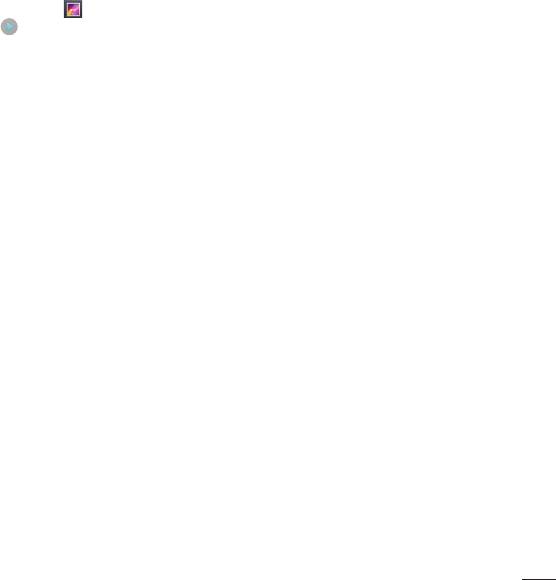
Торкніться . Для відтворення відео торкніться піктограми відтворення відео
.
51
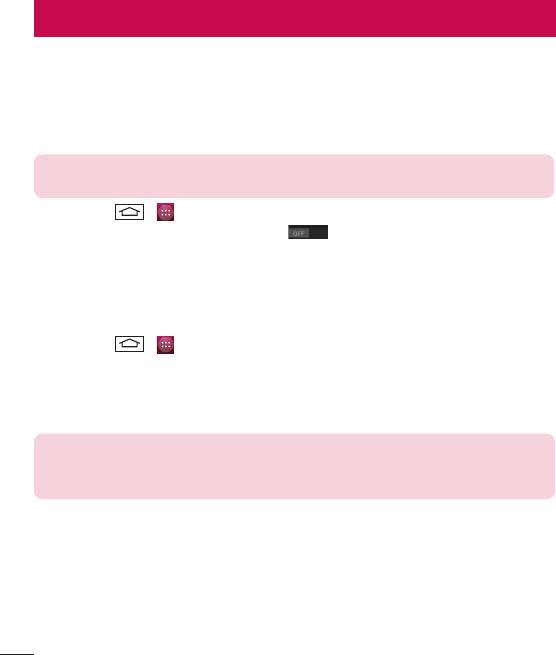
Для захисту особистої інформації та обмеження доступу до певних програм дітьми
використовуйте "Гостьовий режим".
Позичаючи телефон, ви можете обмежити кількість відображуваних програм.
Заздалегідь налаштуйте "Гостьовий режим" і встановіть спеціальні параметри.
. Щоб використовувати "Гостьовий режим", слід заздалегідь встановити
шаблон блокування.
1 Торкніться
> > "." > " ".
2 Натисніть перемикач "Гостьовий режим"
, щоб активувати цей режим.
Увімкнути чи вимкнути екран можна простим подвійним дотиком.
" "
1 Торкніться
> > "." > "" > " ".
2 Встановіть позначку поруч із пунктом "
".
Двічі швидко торкніться центральної частини екрана, щоб розблокувати його. Щоб
заблокувати екран, двічі торкніться рядка стану будь-якого екрана (окрім видошукача
камери) або порожньої області головного екрана.
. Коли вмикаєте екран, слідкуйте, щоб не закрити безконтактний датчик.
Якщо закрити його, екран вимкнеться відразу ж після увімкнення; ця функція запобігає
випадковому увімкненню екрана в кишені або сумці.
52
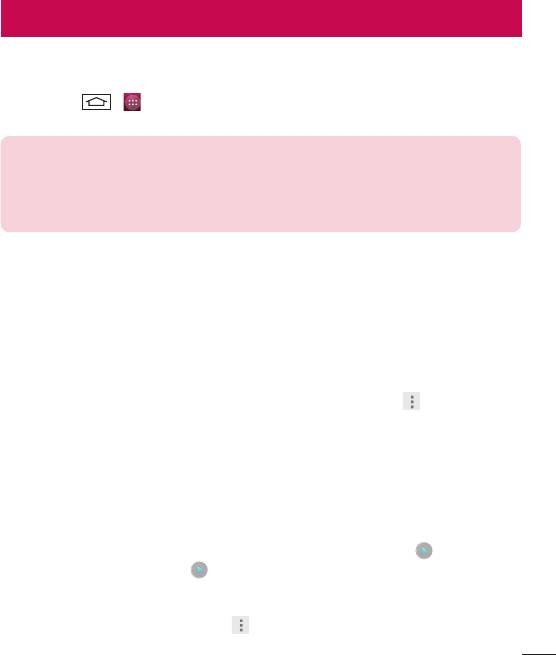
Відкрийте програму та переглядайте свої фотографії та відеофайли.
1 Торкніться
> > "". Із вкладки "Галерея" можна управляти та
обмінюватись всіма файлами із зображеннями і відео.
.
• Залежно від програмного забезпечення пристрою деякі формати файлів не
підтримуються.
• Залежно від способу кодування деякі файли можуть не відтворюватися належним
чином.
Для перегляду фотографій потрібно запустити програму "Галерея".
• У стандартному режимі перегляду фотографії організовані в альбоми. Можна також
перег
лядати фотографії, зроблені у певному місці, у певний проміжок часу, за участю
певних людей або з певними позначками. Для перегляду цих параметрів торкніться
пункту "Альбоми" вгорі екрана.
• Торкнувшись групи фотографій, ви можете переглянути її у вигляді таблиці. Щоб змінити
режим відображ
ення з таблиці на плівку, торкніться заголовка альбому вгорі екрана.
• Щоб переглянути інші доступні параметри, торкніться пункту
.
Збільшуйте зображення одним із таких способів:
• двічі натисніть будь-де;
• розведіть два пальці на будь-якому місці. Зведіть їх для зменшення чи двічі натисніть для
повернення.
У режимі попереднього перегляду відеофайли відображаються іконкою . Виберіть
відео для перегляду та натисніть
. Запуститься програма Відео.
Під час перегляду фотографії торкніться > ".".
53
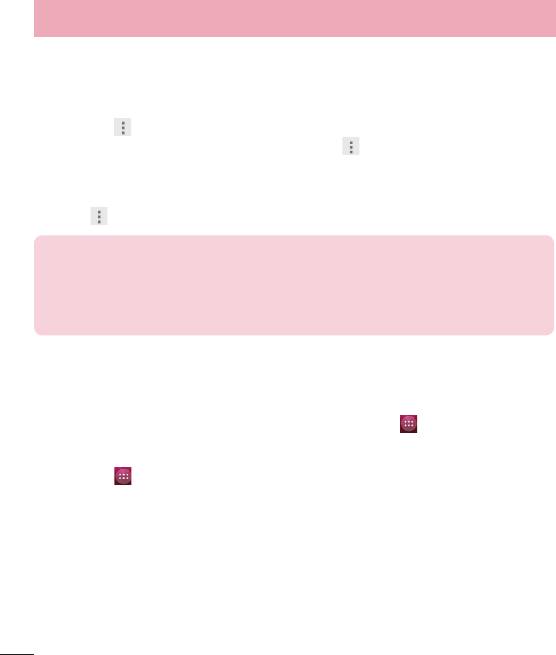
/
Скористайтеся одним із описаних далі способів.
• Під час перегляду папки торкніться і утримуйте зображення, щоб виділити його;
вибравши т
аким чином фотографії та відео, які ви хочете видалити, торкніться
піктограми
і виберіть "".
• Під час перегляду фотографії торкніться піктограми
і виберіть "".
Щоб встановити знімок як шпалери чи призначити його контакту, переглядаючи його,
натисніть
> "Set picture as ( )".
.
• ПРИМІТКА. Залежно від програмного забезпечення пристрою деякі формати файлів
можуть не підтримуватись.
• Якщо розмір файлу перевищує доступний розмір пам'яті, під час відкривання файлів
мо
же статися помилка.
Телефон має вбудований відеопрогравач, за допомогою якого можна переглядати
улюблені відеофайли. Щоб відкрити відеопрогравач, торкніться
> "".
1 Торкніться > "".
2 Виберіть відео для відтворення.
54
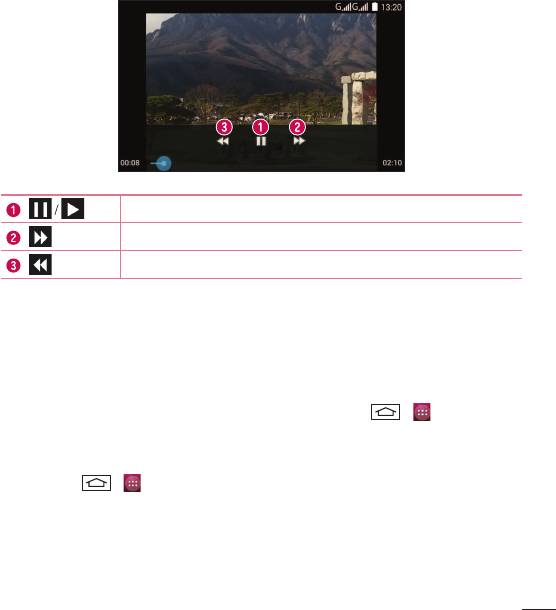
Торкніться, щоб призупинити / відновити відтворення відео.
Торкніться, щоб перейти на 5 секунд уперед.
Торкніться, щоб перейти на 15 секунд назад.
Для регулювання гучності під час перегляду відео натискайте клавіші регулювання
гучності на лівій бічній панелі телефону.
Телефон має вбудований музичний програвач, за допомогою якого можна слухати
улюблену музику. Щоб відкрити музичний програвач, торкніться
> >
.
1 Торкніться > > .
2 Виберіть пісню для відтворення.
55
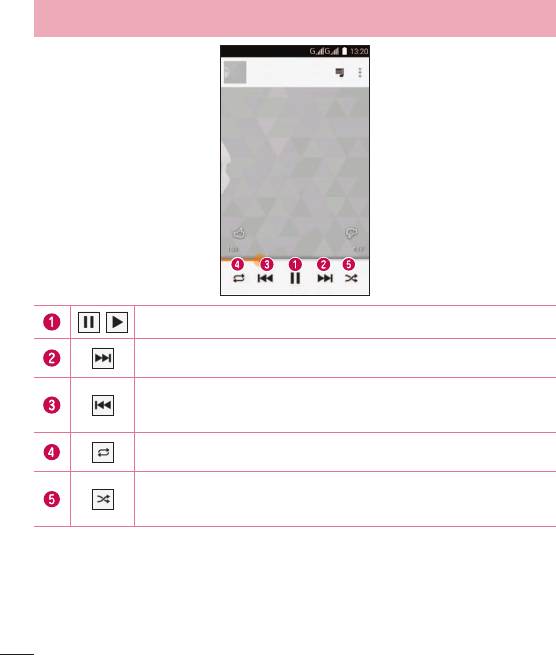
Натисніть, щоб призупинити / відновити відтворення.
/
Торкніться, щоб перейти до наступної доріжки в альбомі чи списку
відтворення або ж вибрати режим довільного відтворення.
Торкніться, щоб запустити з початку поточну доріжку чи перейти до
попередньої доріжки в альбомі, списку відтворення або ж вибрати
режим довільного відтворення.
Торкніться, щоб перемикати між режимами повтору, а саме режимом
повтору усіх пісень, повтору поточної пісні або вимкнення повтору.
Торкніться, щоб відтворити поточний список відтворення в режимі
довільного відтворення (відтворення доріжок відбувається в довільному
порядку).
Для регулювання гучності під час прослуховування музики натискайте клавіші
регулювання гучності вгору та вниз, що на лівій бічній панелі телефону.
56
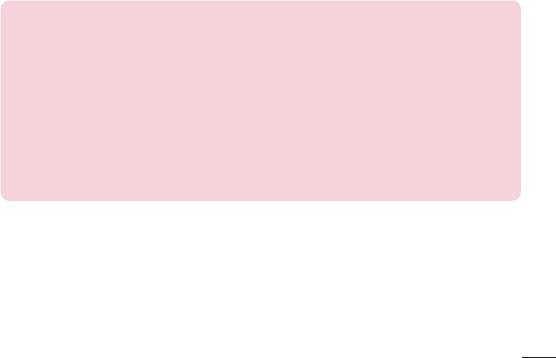
Почніть із перенесення музичних файлів на телефон:
• перенесіть музику за допомогою функції "Синхронізація медіафайлів (MTP)";
• виконайте завантаження за допомогою бездротової мережі;
• синхронізуйте телефон із комп'ютером;
• отримайте файли через Bluetooth.
"
(MTP)"
1 Підключіть телефон до комп’ютера за допомогою USB-кабелю.
2 Виберіть пункт " (M
TP)". Телефон з'явиться як інший
жорсткий диск на комп'ютері. Клацніть на диск, щоб переглянути його вміст. Скопіюйте
файли з комп'ютера у папку на диску.
.
• ПРИМІТКА. Залежно від програмного забезпечення пристрою деякі формати файлів
можуть не підтримуватись.
• Якщо розмір файлу перевищує доступний розмір пам'яті, під час відкривання файлів
мо
же статися помилка.
• Музичні файли можуть бути захищені міжнародними угодами та національними
зак
онами про захист авторських прав. Тому для відтворення або копіювання музики
може знадобитися відповідний дозвіл або ліцензія. Національні закони деяких країн
забороняють приватне копіювання матеріалів, захищених авторським правом. Перш
ніж завантажувати або копіювати файл, перевірте закони відповідної країни, які
стосуються використання такого матеріалу.
57
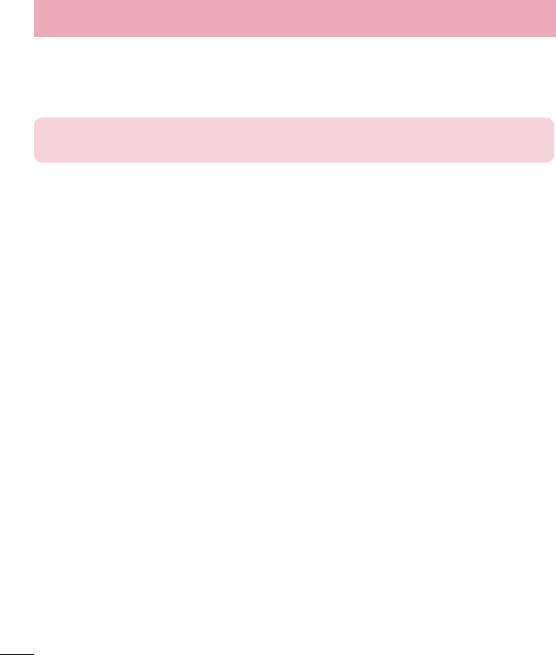
FM-
Телефон має вбудоване FM-радіо, що дозволяє настроїти і слухати улюблені радіостанції
під час руху.
. Для прослуховування радіостанцій скористайтеся гарнітурою. Підключіть їх
до гнізда для навушників.
58
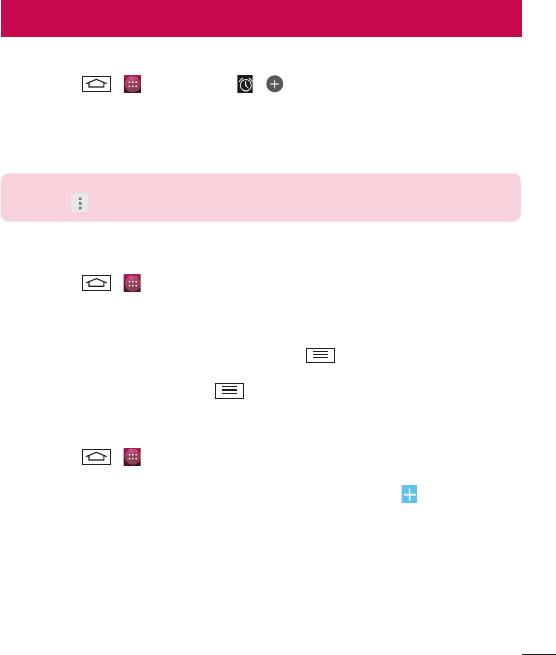
1 Торкніться > > "" > > .
2 Торкніться "
".
3 Коли будильник буде налаштовано, телефон повідомит
ь, скільки часу залишилося до
сигналу.
4 Налаштуйте параметри "
", " " та "".
. Щоб змінити параметри будильника на екрані списку будильників,
торкніться
і виберіть ".".
1 Торкніться > > "".
2 Натискайте клавіші з цифрами для введення цифр.
3 Для виконання простих обчислень виберіть необхідну функцію (+, –, x чи ÷), а потім
на
тисніть =.
4 Для виконання складніших обчислень торкніться
, виберіть "
", де можна вибрати такі функції, як sin, cos, tan, log тощо.
5 Щоб видалити історію, торкніться
і виберіть " ".
1 Торкніться > > вкладка > .
2 На екрані можна знайти різні типи вигляду календаря (день, тиждень, місяць, розклад).
3 Торкніться дати, для якої потрібно додати подію, а потім натисніть
.
4 Торкніться пункту "
" та введіть назву події.
5 Торкніться пункту "
" і введіть місцезнаходження. Перевірте дату та
введіть потрібний час початку і завершення події.
6 Якщо до події потрібно додати нотатку, натисніть пункт '
і
виберіть збережену нотатку. (Доступно лише для календаря телефону)
7 Щоб повторювати сигнал будильника, скористайтесь параметром "
", а в
разі потреби встановіть пункт "".
8 Торкніться пункту "
", щоб зберегти подію в календарі.
59
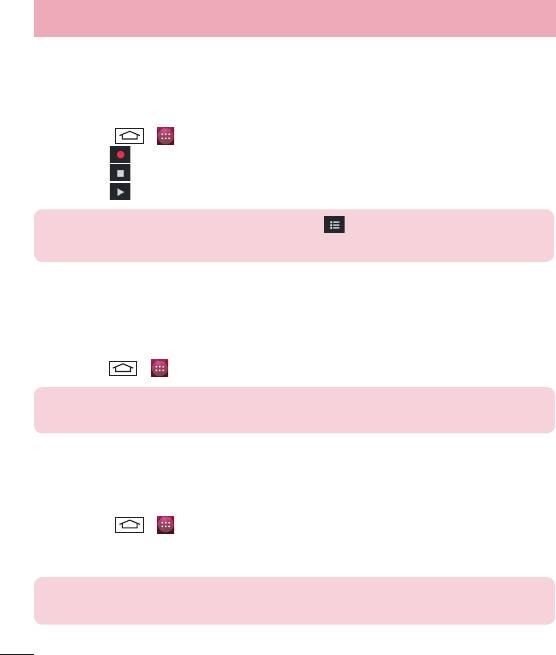
За допомогою диктофона можна записувати голосові нотатки чи інші аудіофайли.
1 Торкніться > > "Sound Recorder ()".
2 Натисніть
, щоб почати запис.
3 Натисніть
, щоб завершити запис.
4 Натисніть
, щоб прослухати запис.
. Щоб перейти до альбому, торкніться . Тут можна прослухати збережені
записи. Доступна тривалість запису може відрізнятися від фактичної тривалості запису.
Google+
Використовуйте цю програму, щоб залишатися на зв'язку з людьми через соціальну
мережу Google.
• Торкніться
> > Google+.
. Ця програма може бути недоступна залежно від регіону чи постачальника
послуг.
Використовуйте цю програму для голосового пошуку в Інтернеті.
1 Торкніться
> > " ".
2 Коли на екрані з'явиться повідомлення "
", промовте ключове слово чи фразу.
Виберіть одне із запропонованих ключових слів.
. Ця програма може бути недоступна залежно від регіону чи постачальника
послуг.
60
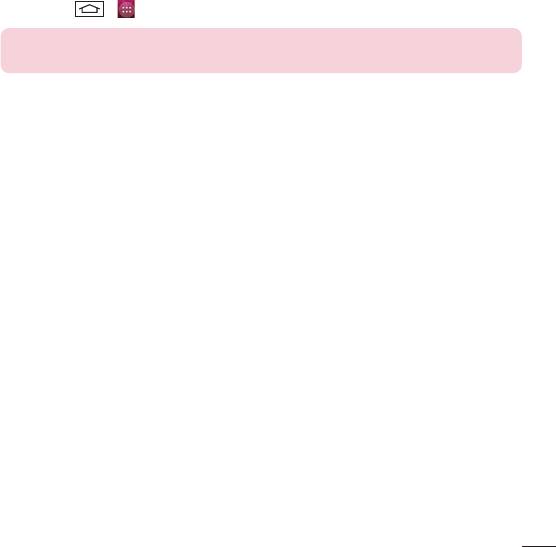
Використовуйте цю програму, щоб побачити, які файли було завантажено за допомогою
програм.
• Торкніться
> > ".".
. Ця програма може бути недоступна залежно від регіону чи постачальника
послуг.
61
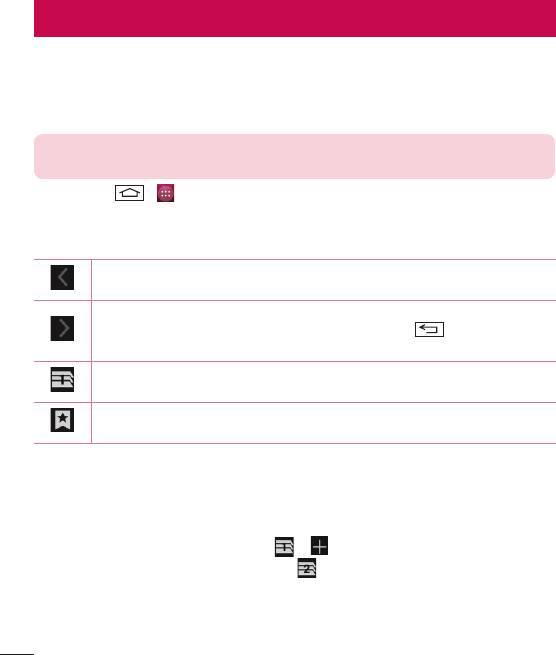
Використовуйте цю програму для пошуку в Інтернеті. Браузер на мобільному телефоні
забезпечує швидкий повноколірний доступ до світу ігор, музики, новин, спорту, розваг і не
тільки – де б ви не були та що б ви не робили.
. Використання цих послуг і завантаження вмісту передбачає додаткову
тарифікацію. Перевірте вартість послуг з передачі даних у оператора мережі.
1 Торкніться
> > "".
Торкніться і проведіть пальцем вгору по екрану, щоб відкрити.
Торкніться, щоб повернутися на одну сторінку назад.
Торкніться, щоб перейти вперед на сторінку, на якій ви були після поточної.
Ця дія протилежна до тої, що виконується натисненням , що забезпечує
перехід на попередню сторінку.
Торкніться, щоб додати нове вікно.
Торкніться, щоб перейти до закладок.
-
Натисніть поле введення адреси, введіть веб-адресу, а потім натисніть "".
Щоб перейти на нову сторінку, торкніться
> .
Для переходу на іншу веб-сторінку натисніть , прокрутіть вгору чи вниз, а потім
натисніть сторінку, щоб вибрати її.
62
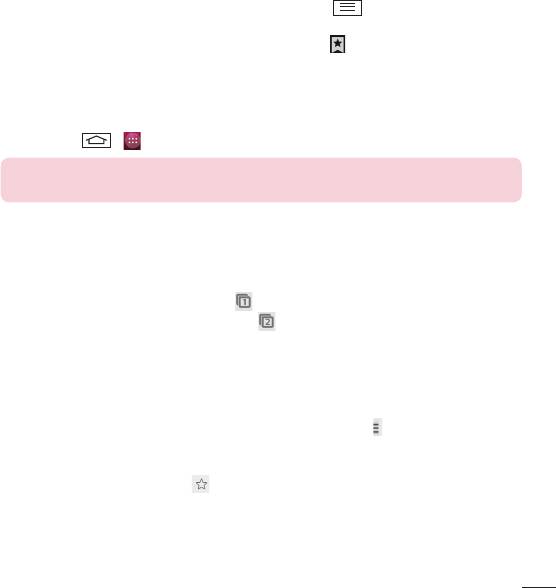
Щоб додати поточну веб-сторінку до закладок, торкніться > >
OK.
Щоб відкрити додану до закладок веб-сторінку, натисніть
та виберіть її.
Chrome
Використовуйте браузер Chrome для пошуку інформації та перегляду веб-сторінок.
1 Торкніться
> > Chrome.
. Ця програма може бути недоступна залежно від регіону та постачальника
послуг.
-
Натисніть поле введення адреси та введіть веб-адресу чи критерій пошуку.
Для переходу на нову сторінку натисніть > " ".
Для переходу на іншу веб-сторінку натисніть
, прокрутіть вгору чи вниз, а потім
натисніть сторінку, щоб вибрати її.
Синхронізуйте відкриті вкладки та закладки, щоб використовувати їх за допомогою
браузера Chrome на іншому пристрої у разі входу в той самий обліковий запис Google.
Для перегляду відкритих вкладок на інших пристроях торкніться
> "Other devices" (
).
Виберіть веб-сторінку, щоб відкрити її.
Щоб додати закладки, торкніться
.
63
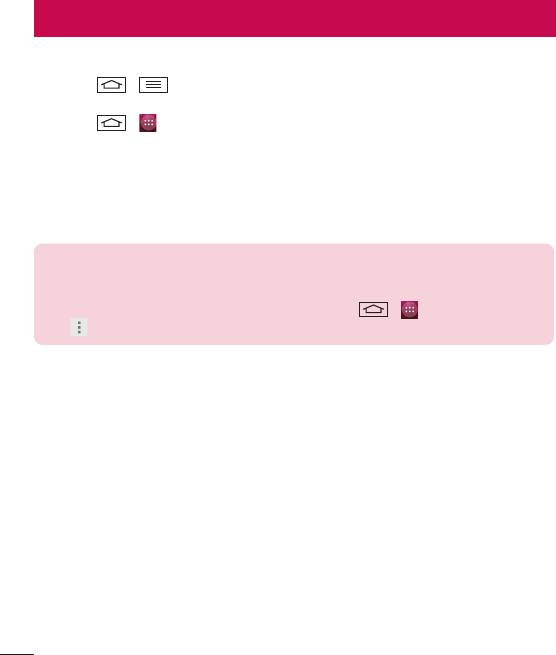
У цьому розділі наведено загальний опис параметрів, які можна змінити за допомогою
меню "Налаштування системи".
Торкніться
> > ".".
- або -
Торкніться
> > ".".
'
< Wi-Fi >
"Wi-Fi" – вмикайте функцію Wi-Fi для під'єднання до доступних мереж Wi-Fi.
. MAC-
Для налаштування з'єднання у деяких бездротових мережах із MAC-фільтрами,
можливо, потрібно буде ввести MAC-адресу телефону на маршрутизаторі.
МАС-адресу можна дізнатися у такий спосіб: торкніться
> > "." > "Wi-
Fi" >
> "" > "MAC-".
< Bluetooth >
Увімкнення чи вимкнення функції бездротового з'єднання Bluetooth для використання
Bluetooth.
< >
Відображення інформації про передачу даних і встановлення обмеження для
використання мобільної передачі даних.
< >
" " "" – у цьому режимі всі функції бездротового зв'язку буде вимкнено.
'
Wi-Fi – цей телефон можна також використовувати для забезпечення
мобільного широкосмугового інтернет-з'єднання. Створіть точку доступу для можливості
забезпечення Інтернет-з'єднання для інших пристроїв. Додаткову інформацію шукайте в
розділі " ' ".
"’ USB" – під’єднайте USB-кабель для надання доступу до Інтернету
'.
64
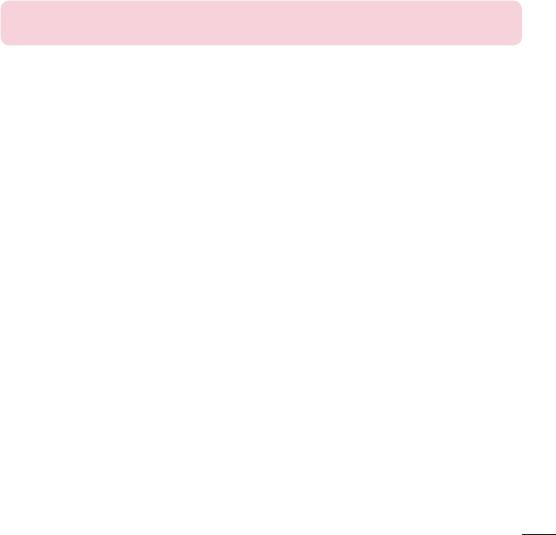
"' Bluetooth" – налаштування на телефоні надання доступу до Інтернет-
з'єднання.
" ’ " – виберіть відповідний протокол для
під’єднання комп’ютера до Інтернету через телефон.
. Перш ніж ви зможете користуватися сховищем облікових даних, слід
встановити PIN-код чи пароль блокування екрана.
"Default SMS app" ( SMS ) – встановлення програми SMS за
замовчуванням.
"VPN" – відображення списку попередньо налаштованих віртуальних приватних мереж
(VPN). Дозволяє додавати різного роду мережі VPN.
" " – налаштування параметрів передачі даних у роумінгу, режиму мережі
та операторів, назв точок доступу тощо.
" USB" – підключення комп’ютера з ОС Windows до Інтернету через кабель
USB.
"" – налаштування гучності телефону відповідно до потреб і ситуацій.
" " – налаштуйте рингтон для дзвінків.
" " – позначте цей пункт, щоб разом із рингтоном увімкнути для
вхідних викликів вібрацію.
" " – налаштування звукового сигналу для сповіщень.
" " – позначте цей пункт для відтворення тонів під час
використання клавіатури для набору номера.
" " – позначте цей пункт для відтворення звуку під час вибору піктограм
на екрані.
" " – позначте цей пункт для відтворення звуку під час
блокування і розблокування екрана.
" " – позначте цей пункт для вібрації під час дотику до сенсорних
кнопок головного екрана та під час виконання інших дій.
65
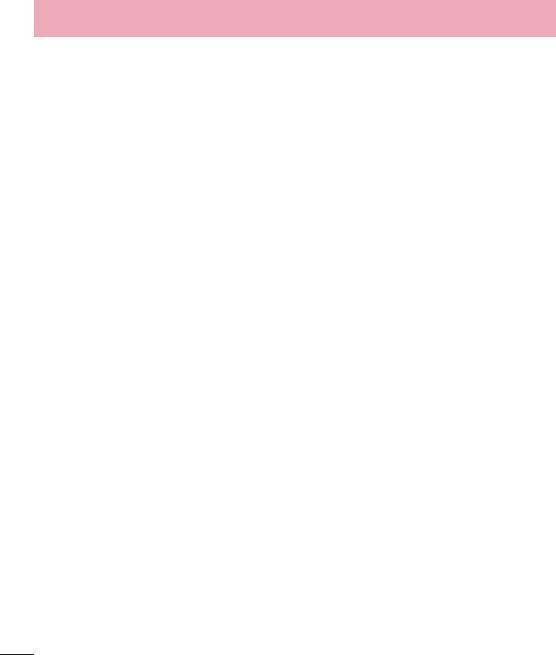
" " – позначте цей пункт для відображення сповіщень
на екрані блокування.
"" – налаштування параметра "Шпалери забл. екрана". Можна вибрати такі
пункти, як "", " ", "" "".
"" – налаштування яскравості екрана. Щоб продовжити строк служби
акумулятора, використовуйте рівень яскравості, який відповідає нижньому порогу
комфортної роботи.
" " – позначте цей пункт, щоб екран автоматично обертався залежно
від орієнтації телефону ("Портрет" або "Пейзаж").
" " – можливість ввімкнення та вимкнення екрана швидким
подвійним доторком до центру екрана.
" " – налаштування часу затримки перед автоматичним вимкненням
екрана.
"" – натискайте, щоб вмикати та вимикати цю функцію. Значення "Увімк." означає,
що заставка буде відображатися в режимі сну, коли телефон перебуває на док-стації або
заряджається. Виберіть з-поміж пунктів "", "" і Google Photos.
" " – виберіть розмір шрифту, який буде використовуватися для телефону
та всіх меню.
< ' >
"' " – дає змогу переглянути використання внутрішнього
запам'ятовувального пристрою.
" SD" – дає змогу перевірити обсяг доступної пам'яті на карті SD. Щоб виконати
безпечне видалення карти пам'яті, натисніть "Від'єднати SD-картку". Якщо потрібно
видалити з картки SD всі дані, скористайтеся функцією "Очист. карту SD".
< >
" " – позначте цей пункт, щоб заряд батареї у відсотках
відображався на панелі стану поряд із піктограмою акумулятора.
< >
Перегляд і використання програм.
< >
Увімкніть послугу визначення місцезнаходження, і телефон визначатиме ваше приблизне
66

місцезнаходження за допомогою мережі Wi-Fi і мобільних мереж.
"" – встановлення режиму визначення місцезнаходження: High accuracy (
), Battery saving ( ) і Device only ( ).
< >
" " – встановлення типу блокування екрана, щоб захистити телефон.
Відкриється послідовність екранів з інформацією про шаблон розблокування екрана.
Виберіть параметр "Немає", "Провести пальцем", "Розблокування за обличчям користувача",
"Графічний ключ", "PIN" чи "Пароль".
" " – позначте для відображення віджетів на заблокованому екрані.
"- " – налаштування відображення відповідної
інформації про власника на екрані блокування.
" " – встановлення проміжку часу до автоматичного блокування
екрана після завершення часу очікування.
" " – дає змогу миттєво блокувати екран натисненням
кнопки /.
" " – дозволяє з міркувань безпеки шифрувати дані на телефоні.
Для розшифрування телефону потрібно буде щоразу після вмикання пристрою вводити
PIN-код або пароль.
" SIM-" – можливість налаштувати блокування SIM-
картки або змінити її PIN-код.
" " – відображення останнього символу прихованого пароля під час
введення.
" " – перегляд чи дезактивація адміністраторів телефону.
" " – стандартний параметр для встановлення програм з інших джерел,
ніж портал Play store.
" " – дозволяє відхиляти або попереджає перед встановленням
імовірно шкідливих програм.
" " - відображення типу накопичувача.
" " – відображення перевірених сертифікатів CA.
" '" – встановлення зашифрованих сертифікатів.
" " – видалення усіх сертифікатів.
< >
Для захисту особистої інформації та обмеження доступу до певних програм дітьми
67
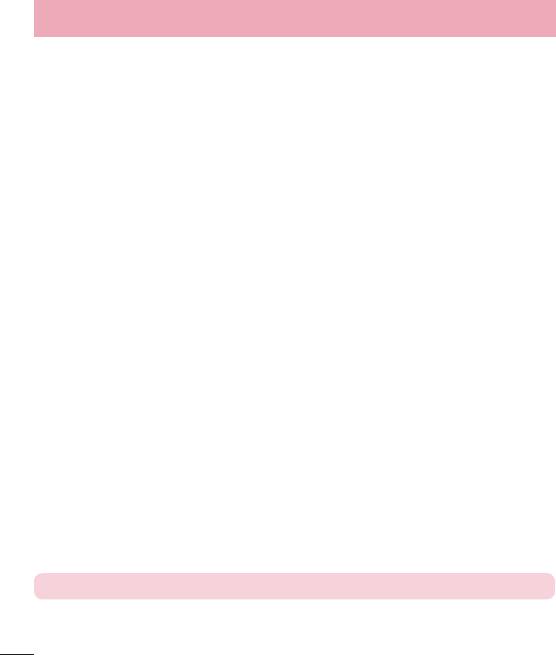
використовуйте "Гостьовий режим".
Позичаючи телефон, ви можете обмежити кількість відображуваних програм. Заздалегідь
налаштуйте "Гостьовий режим" і встановіть спеціальні параметри.< >
Використовуйте параметри меню "Мова та введення", щоб вибрати мову для тексту на
телефоні та налаштувати екранну клавіатуру, зокрема слова, додані до її словника.
< >
Змінюйте налаштування для керування параметрами та даними.
"Резервне копіювання даних" –
Google.
" " – налаштування резервної копії облікового запису.
" " – відновлення налаштувань і даних програм у разі
перевстановлення програм на пристрої.
"DRM reset ( DRM)" – резервне копіювання усієї інформації на
пристрої та її відновлення у випадку втрати чи заміни.
" " – скидання налаштувань телефону до
заводських значень та видалення усіх даних. У разі скидання налаштувань телефону
таким способом з'являється запит щодо повторного введення тої самої інформації, яку ви
вводили під час першого запуску системи Android.
< >
Використовуйте "Налаштування ", щоб вибрати відображення дати. Цим меню
можна також скористатися для самостійного налаштування часу та часового поясу замість
автоматичного отримання даних від мережі мобільного зв'язку.
< ./. >
Дає змогу налаштувати автоматичне ввімкнення або вимкнення телефону у визначений
день і час.
< >
Спеціальні можливості користування телефоном можна увімкнути, налаштувавши
відповідні модулі, встановлені на телефоні.
. Щоб вибір став можливим, потрібні додаткові модулі.
68

TalkBack
Дозволяє налаштувати функцію Talkback, яка допомагає людям з поганим зором через
одержання вербальних відповідей.
"" – дозволяє налаштувати підписи для людей із вадами слуху.
" " – коли увімкнено цю функцію, екран можна збільшувати і
зменшувати потрійним дотиком.
" " – поставте позначку, щоб встановити великий розмір шрифту.
". " – позначте цей пункт, щоб завершувати виклики натисненням
клавіші /. Коли цей пункт не ввімкнено, натиснення кнопки
ввімкнення/блокування під час дзвінка не призводить до блокування екрана.
" " – позначте цей пункт, щоб екран автоматично обертався залежно
від орієнтації телефону ("Портрет" або "Пейзаж").
" " – позначте цей пункт, щоб отримувати голосове підтвердження під
час введення паролів.
" " – дає змогу налаштувати швидкий
перехід до спеціальних функцій для людей з особливими потребами.
" " – налаштування потрібних засобів та
швидкості мовлення.
" " – дає змогу налаштувати час затримки для розпізнавання
утримування дотику (короткий, середній або довгий).
< >
Дозволяє друкувати вміст певних екранів (наприклад, веб-сторінок, відкритих у Chrome) на
принтері, що знаходиться у тій же мережі Wi-Fi, що і ваш пристрій Android.
< >
Перегляд юридичної інформації та перевірка стану телефону й версії програмного
забезпечення.
69
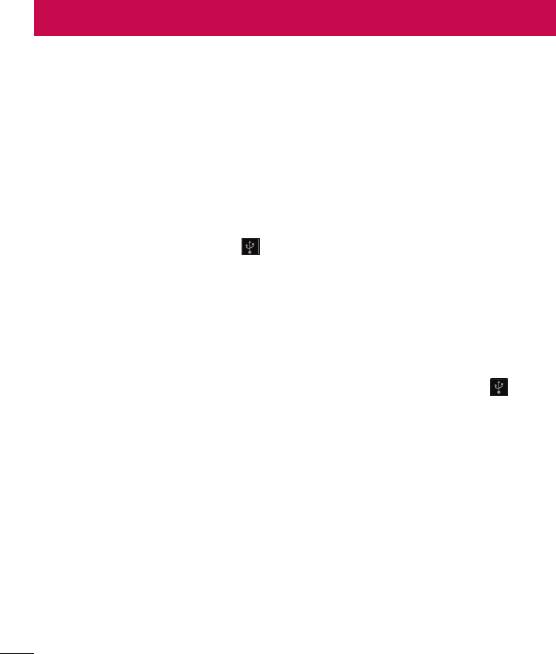
' ' USB
За допомогою кабелю USB можна підключити телефон до комп’ютера чи ноутбука і
переносити музику, фотографії та інші файли з телефону та на телефон.
/ ’
USB.
"." > "" > "'" > "" > USB-' '
1 Під'єднайте телефон до комп'ютера за допомогою USB-кабелю. Відкрийте панель
сповіщень на т
елефоні Android.
2 Торкніться панелі USB-з'єднання
, потім (залежно від підключеного пристрою та
потреби перенесення файлів) торкніться " USB", " (MTP)" або
" (PTP)".
3 На комп'ютері відкрийте вікно
' (або Windows), клацніть на
знімний диск, призначений телефону, та перенесіть усі потрібні файли на комп'ютер
або з нього.
4 На комп'ютері виконайте процедуру безпечного від'єднання USB-пристрою.
®
Наприк
лад, у Windows
XP скористайтеся функцією "Безпечне відключення".
5 На телефоні відкрийте панель сповіщень, торкніт
ься панелі USB-з'єднання (
>
" " (або " USB-"), тоді від'єднайте телефон
від комп'ютера.
70
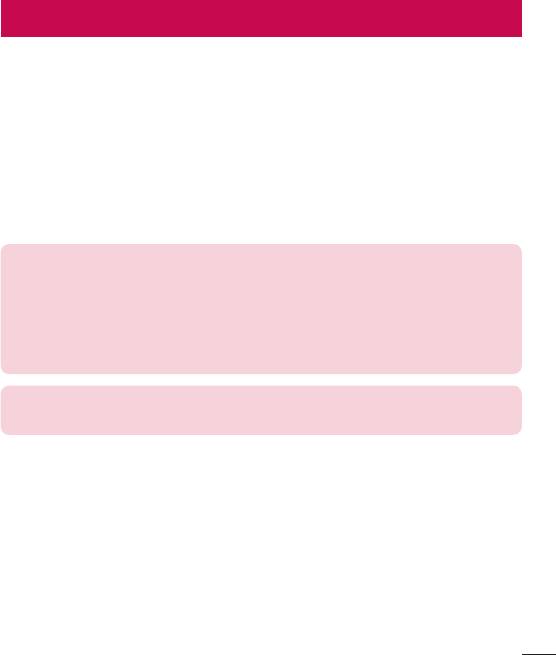
LG
(OTA)
За допомогою цієї функції можна зручно оновити програмне забезпечення телефону до
новішої версії через стільникову мережу без під'єднання USB-кабелю. Ця функція буде
доступною лише за умови і коли компанія LG випустить новішу версію прошивки для
телефону.
Спочатку потрібно перевірити версію програмного забезпечення на мобільному телефоні:
"." > " " > " " > "Check now (
)".
. Усі особисті дані із внутрішньої пам'яті телефону, у тому числі інформація
про обліковий запис Google, інші облікові записи, дані та налаштування системи і
програми, а також будь-які інші завантажені програми та ліцензія DRM можуть бути
втрачені в процесі оновлення програмного забезпечення телефону. Тому компанія
LG радить зберігати резервні копії особистих даних перед оновленням програмного
забезпечення телефону. Компанія LG не несе відповідальності за будь-які втрати
особистих даних.
. Можливість використання цієї функції залежить від оператора мережі,
регіону та країни.
71
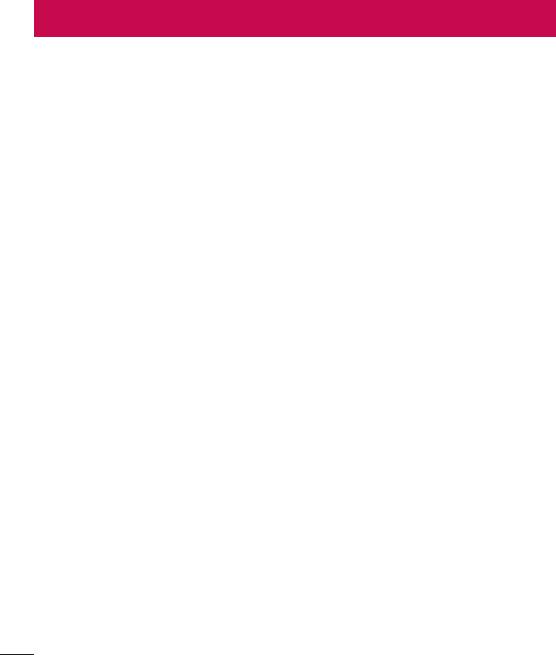
• Перед використанням телефону уважно прочитайте цей посібник користувача. Це
гарантуватиме безпечне та правильне використання телефону.
• Деякі зображення і знімки екрана в цьому посібнику користувача можуть бути іншими
на т
елефоні.
• Ваш вміст може відрізнятися від остаточного продукту чи програмного забезпечення, що
надає
ться постачальниками послуг чи операторами. Цей вміст може бути змінено без
попередження. Нову версію цього посібника користувача можна завантажити на веб-
сайті LG за адресою www.lg.com.
• Програми телефону та їхні функції можуть різнитися залежно від країни, регіону чи
т
ехнічних характеристик апаратного забезпечення. Компанія LG не несе відповідальності
за виникнення проблем із функціонуванням внаслідок використання програм,
розроблених іншими постачальниками, ніж LG.
• Компанія LG не несе відповідальності за виникнення проблем із функціонуванням
чи с
умісністю внаслідок редагування параметрів реєстру чи зміни програмного
забезпечення операційної системи. Будь-яка спроба змінити операційну систему може
призвести до збою у роботі телефону чи його програм.
• Програмне забезпечення, аудіо, шпалери, зображення та інші мультимедійні файли, що
до
даються до телефону, ліцензовано для обмеженого використання. У разі видобування
і використання цих матеріалів для комерційних чи інших цілей ви можете порушувати
авторські права. Як користувач ви повністю відповідаєте за незаконне використання
мультимедійних даних.
• За користування послугами передачі даних, такими як обмін повідомленнями,
завант
аження, автоматична синхронізація чи визначення місцезнаходження, може
стягуватися додаткова плата. Щоб уникнути додаткових витрат, виберіть тарифний план,
який вам підходить. Для отримання додаткової інформації зверніться до постачальника
послуг.
• Назва та логотип LG є зареєстрованими товарними знаками LG Electronics.
• Усі інші товарні знаки та авторські права є власністю їхніх відповідних власників.
72
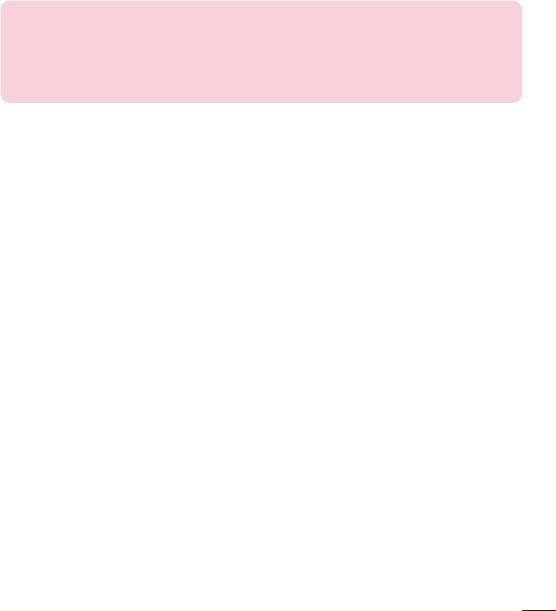
.
Щоб отримати відповідний відкритий вихідний код програмного забезпечення за
ліцензіями GPL, LGPL, MPL тощо, відвідайте веб-сайт http://opensource.lge.com/
Усі відповідні умови ліцензійних угод, відмови від відповідальності та повідомлення
можна завантажити з вихідним кодом.
73
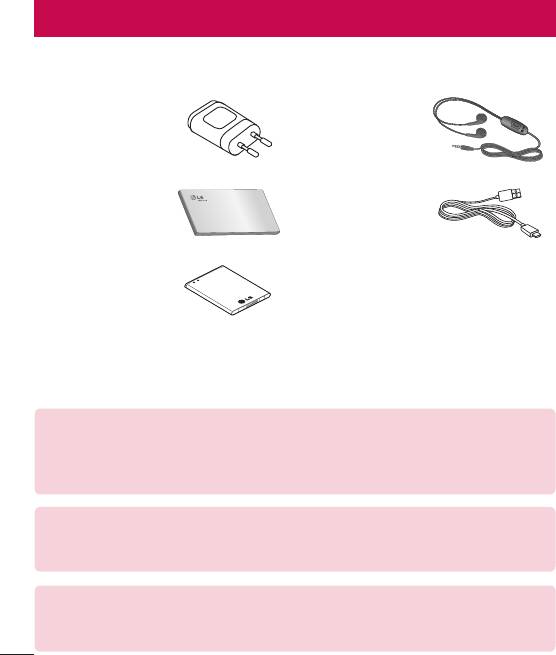
Ці аксесуари доступні для використання із телефоном. (
.)
.
• Завжди використовуйте тільки оригінальні аксесуари LG.
• Нехтування цим може призвести до скасування гарантії.
• Аксесуари можуть відрізнятись у різних регіонах.
Устаткування відповідає вимогам технічного регламенту щодо обмеженного
вик
ористання небезпечних речовин в електричному і електронному обладнанні
ПІ «ЛГ Електронікс Україна», Україна 01004, м.Київ, вул. Басейна 6
тел. +38(044)201-43-50,
факс +38(044)201-43-73
74
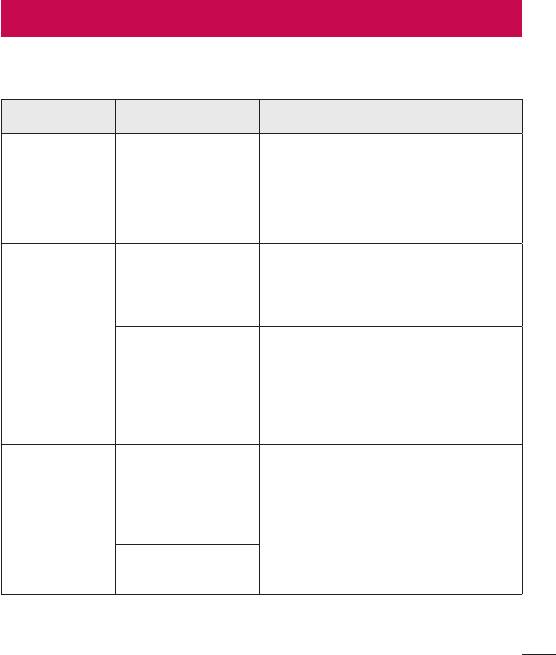
У цьому розділі подано деякі проблеми, які можуть виникнути під час використання
телефону. Для усунення деяких несправностей потрібно звертатися до постачальника
послуг, але більшість можна виправити самостійно.
У телефон не
Помилка
вставлена SIM-карта
Упевніться, що SIM-карта вставлена
картки SIM
або вставлена
правильно.
неправильно.
Сигнал слабкий
Підійдіть до вікна або вийдіть на вулицю.
або ви перебуваєте
Перевірте карту покриття мобільного
за межами мережі
Відсутнє
оператора.
оператора.
з'єднання із
мережею/
Перевірте, чи термін використання
погане
SIM-картки більший, ніж 6-12 місяців.
з'єднання із
Оператор застосував
У такому разі замініть SIM-картку у
мережею
нові послуги.
найближчому представництві свого
мобільного оператора. Зверніться до
свого постачальника послуг.
Щоб змінити код
захисту, потрібно
підтвердити новий
Коди не
код, ввівши його
Якщо ви забули код, зверніться до
співпадають
знову.
постачальника послуг.
Два введені коди не
співпадають.
75
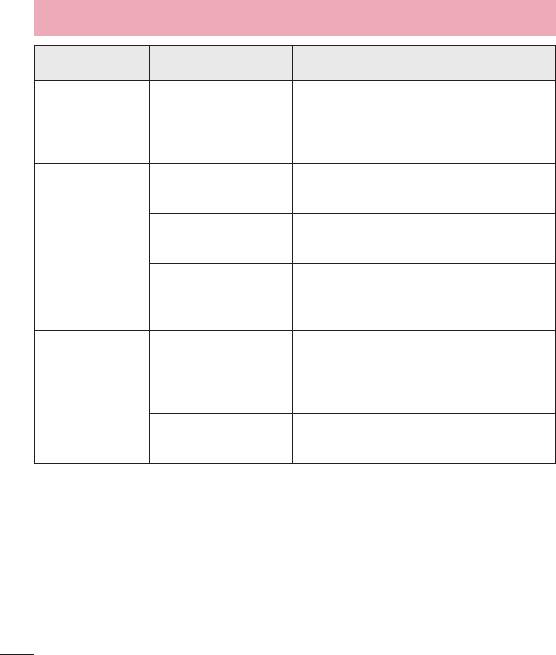
Не підтримується
Не вдається
постачальником
Зверніться до свого постачальника
налаштувати
послуг або потрібна
послуг.
програми
реєстрація.
Помилка набору
Нова мережа не авторизована.
номера
Вставлено нову SIM-
Виклики
Перевірте нові обмеження.
картку.
недоступні
Досягнуто
Зверніться до постачальника послуг або
попередньо
скиньте ліміт за допомогою коду PIN 2.
оплаченого ліміту.
Клавіша увімкнення/
вимкнення
Натисніть та утримуйте клавішу Увімк./
натиснута дуже
Вимк. понад 2 секунди.
Телефон не
коротко.
вмикається
Акумулятор не
Зарядіть акумулятор. Перевірте індикатор
заряджений.
заряджання на дисплеї.
76
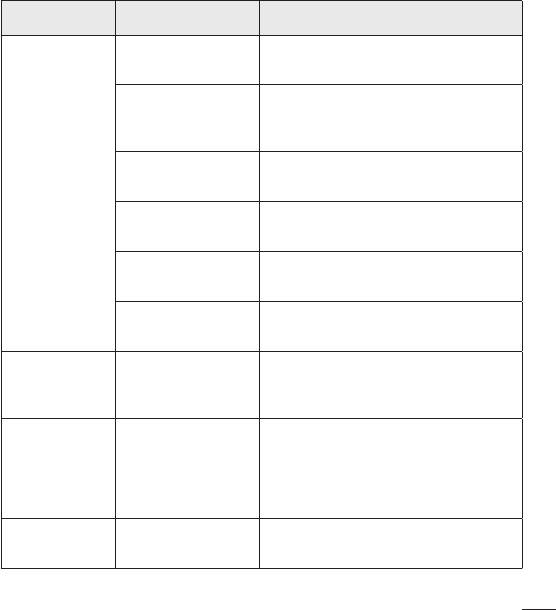
Акумулятор не
Зарядіть акумулятор.
заряджений.
Надмірно висока або
Перевірте, чи телефон заряджається за
низька температура
нормальної температури.
повітря.
Проблема з
Перевірте зарядний пристрій і його
Помилка
контактами
з'єднання із телефоном.
зарядження
Немає напруги в
Підключіть зарядний пристрій до іншої
електромережі.
розетки.
Несправний
Замініть зарядний пристрій.
зарядний пристрій
Неправильний
Використовуйте тільки оригінальні
зарядний пристрій
аксесуари LG.
Не вдається
Увімкнена функція
Перевірте меню параметрів і вимкніть
зателефонувати
фіксованого набору
функцію.
за номером
номерів.
Не вдається
отримати/
Видаліть декілька повідомлень із
надіслати SMS-
Пам'ять заповнена
телефону.
повідомлення і
фотографії
Не вдається
Непідтримуваний
Перевірте підтримувані формати файлів.
відкрити файли
формат файлу.
77
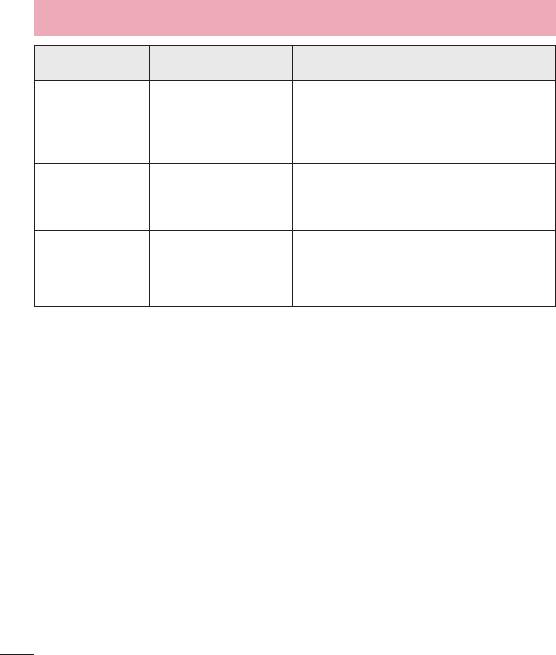
Екран не
Якщо ви використовуєте захисну плівку
Проблема із
вмикається під
або чохол, перевірте, чи не накрито
безконтактним
час отримання
ділянку навколо безконтактного датчика.
сенсором.
дзвінка.
Вона має бути відкритою.
Перевірте налаштування у меню
Немає звуку Режим вібросигналу
звуку, щоб дізнатися, чи не ввімкнено
віброрежим або тихий режим.
Відбувається
Епізодичні проблеми
Спробуйте оновити програмне
зависання чи
програмного
забезпечення через веб-сайт.
призупинення
забезпечення.
78
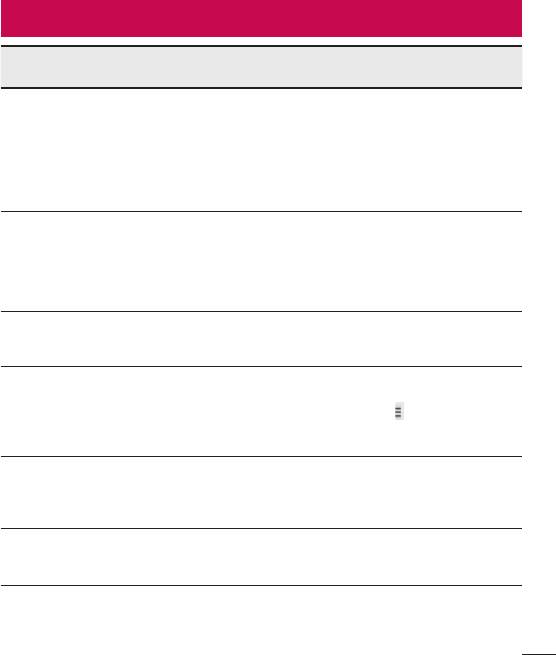
Можна під'єднати аудіопристрій
Bluetooth, такий як стерео-/
BT
моногарнітура чи комплект для
Які функції доступні через
Bluetooth
автомобіля. Також у разі підключення
Bluetooth?
Пристрої
FTP-сервера до сумісного пристрою
можна надати доступ до вмісту,
збереженому на накопичувачі.
Як можна створити
Контакти
Дані контактів можна синхронізувати між
резервну копію
Резервне
телефоном і Gmail™.
контактів?
копіювання
Чи можливо налаштувати
Доступна лише двостороння
односторонню
Синхронізація
синхронізація.
синхронізацію із Gmail?
Папка "Вхідні" синхронізується
Чи можливо
автоматично. Можна переглянути інші
синхронізувати всі папки
папки, торкнувшись
та вибравши пункт
Синхронізація
електронної пошти?
"", щоб перейти до потрібної
папки.
Чи потрібно входити в
Google™
обліковий запис Gmail,
Виконавши один раз вхід у Gmail, більше
Вхід у Gmail
якщо я хочу отримати
цього робити не потрібно.
доступ до пошти Gmail?
Google™
Чи можливо фільтрувати
Ні, фільтрування ел. листів телефоном не
Обліковий запис
електронні листи?
підтримується.
79
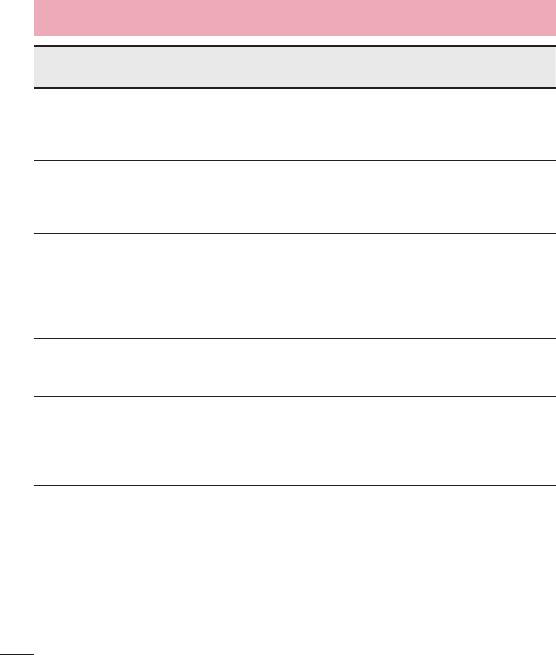
Що станеться, якщо
запустити іншу програму
Електронний лист буде автоматично
під час написання
збережено в папці чернеток.
Ел. пошта
електронного листа?
Чи існує обмеження
розміру для
Обмеження розміру файлу немає.
використання файлу .MP3
Рингтон
як рингтону?
Мій телефон не
відображає час
отримання повідомлень,
Ви зможете бачити лише час отримання
Час
отриманих понад 24
повідомлень отриманих того ж дня.
повідомлення
год. тому. Як це можна
змінити?
Чи можна встановити
Можна встановити та використовувати
іншу програму для
будь-яку програму, яка доступна на Play
Навігація
навігації на телефоні?
Store™ і підтримується телефоном.
Чи можливо
синхронізувати мої
Можна синхронізувати лише контакти
контакти з усіх облікових
в Gmail та на сервері MS Exchange
Синхронізація
записів електронної
(корпоративному сервері ел. пошти).
пошти?
80
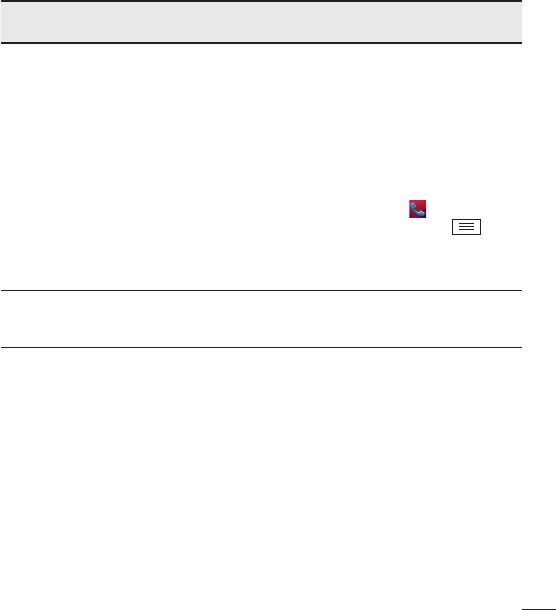
У разі перенесення контакту з
позначками очікування і паузи,
збереженими в номері телефону,
ці функції використовувати буде
неможливо. Кожен номер необхідно буде
повторно зберегти.
Чи можна зберегти
контакт із позначками
Як зберегти номер з позначками
Очікування та
очікування та паузи в
очікування і паузи:
пауза
номері?
1. На головному екрані натисніть
піктограму н
.
2. Наберіть номер і торкніться
.
3. Торкніться пункту "
" чи "
".
Можна налаштувати використання
Які є функції безпеки
телефону після введення шаблону
телефону?
Безпека
розблокування.
81
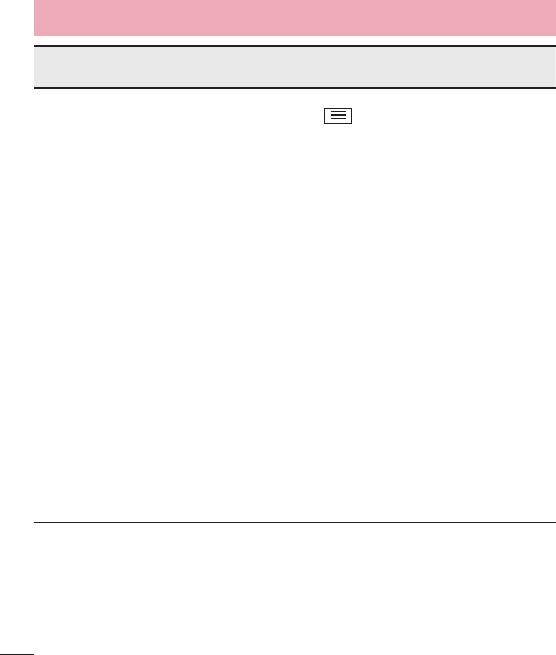
1. На головному екрані торкніться пункту
.
2. Торкніться "." > "" >
" ".
3. Виберіть пункт " "
> " ". Під час першого
використання цієї функції з'явиться
короткий навчальний ролик про
створення шаблону розблокування.
4. Встановіть шаблон розблокування,
один раз його намалювавши та
повторивши для підтвердження.
Як створити шаблон
Розблокування
розблокування?
.
Графічний ключ
Дуже важливо пам'ятати встановлений
шаблон розблокування. Якщо 5 разів
використати неправильний шаблон,
користуватися телефоном буде
неможливо. У вас є п'ять спроб, щоб
ввести шаблон розблокування, PIN або
пароль. Використавши всі 5 спроб, можна
повторити спробу через 30 секунд. (Або,
якщо ви встановили резервний PIN-код,
то зможете використати резервний PIN-
код, щоб розблокувати шаблон).
82
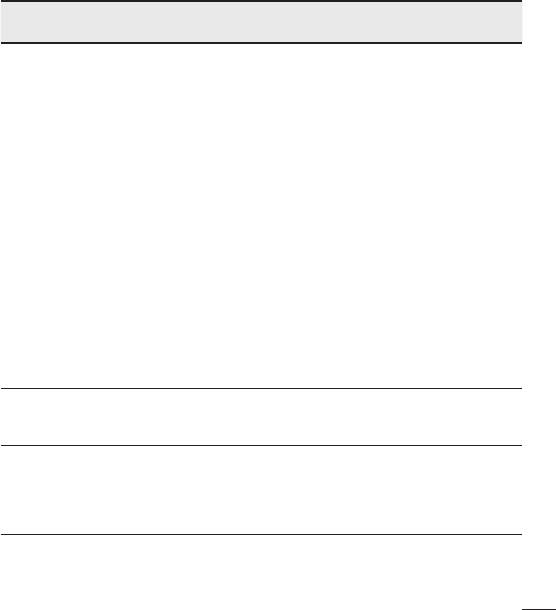
(
):
Якщо ви зайшли в обліковий запис
Google на телефоні, але не змогли ввести
правильний шаблон 5 разів поспіль,
натисніть кнопку "Я забув(ла) шаблон".
Щоб розблокувати телефон, після цього
потрібно увійти на обліковий запис
Що робити, якщо я забуду
Google. Якщо ви не створили на телефоні
шаблон розблокування
обліковий запис Google чи забули
і не матиму облікового
Розблокування
його дані, потрібно виконати загальне
запису Google на
Графічний ключ
скидання налаштувань.
телефоні?
!
.
,
'
.
Чи знатиму я, коли
Так, ви отримаєте сповіщення.
пам'ять буде заповнено?
Пам'ять
Налаштування доступу до VPN різниться
залежно від компанії. Для налаштування
Як налаштувати VPN?
доступу до VPN із телефону необхідно
VPN
отримати детальнішу інформацію в
системного адміністратора компанії.
83
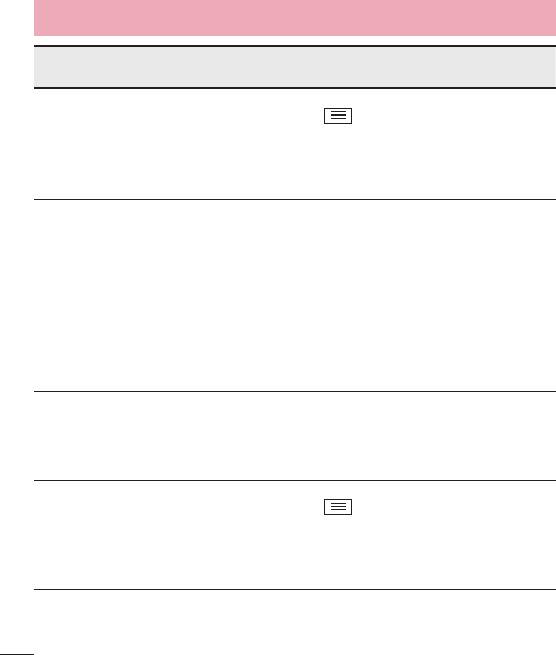
1. На головному екрані торкніться пункту
.
Мій екран згасає кожні
2. Виберіть ".".
15 секунд. Як змінити час
3. Торкніться "" > "".
Згасання екрана
вимкнення підсвітки?
4. Виберіть потрібний час вимкнення
підсвітки екрана.
У разі використання даних ваш телефон
може за замовчуванням підключитися
до Wi-Fi (якщо для підключення Wi-Fi на
Коли є доступними
телефоні встановлено значення "Увімк.").
обидві функції – Wi-Fi та
Проте, коли телефон перемикатиметься з
мобільна мережа, яку з
однієї функції на другу, сповіщень про це
Wi-Fi і мобільна
них використовуватиме
не надходитиме.
мережа
мій телефон?
Щоб дізнатися про те, яка функція
використовується, шукайте піктограми
мобільної мережі або Wi-Fi у верхній
частині екрана.
Так. Просто натисніть та утримуйте
Чи можна видалити
піктограму, поки вгорі екрана не
програму з головного
з'явиться піктограма "". Потім,
Головний екран
екрана?
не відриваючи пальця, перетягніть
піктограму на піктограму "".
1. На головному екрані торкніться пункту
.
Я завантажив програму,
2. Виберіть "." > "" >
а вона спричиняє багато
"".
Програми
помилок. Як її видалити?
3. Торкніться програми та натисніть
.
84
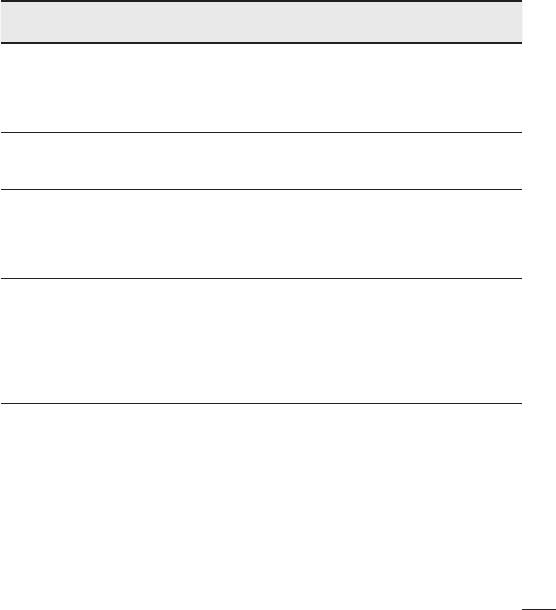
Чи можна зарядити
телефон за допомогою
Так, телефон буде заряджатися за
USB-кабелю без
допомогою USB-кабелю незалежно від
Зарядний
встановлення потрібного
того, чи встановлено потрібні драйвери.
пристрій
USB-драйвера?
Чи буде чути сигнал
будильника, коли
Ні, ця функція не підтримується.
Будильник
телефон вимкнено?
Якщо для гучності дзвінка
буде вибрано значення
Почути сигнал будильника можна буде
"Вимк." або "Вібрація",
навіть за таких налаштувань.
Будильник
чи можна буде почути
сигнал будильника?
Як можна відновити
Якщо не вдається повернути телефон у
Загальне
заводські налаштування,
вихідний стан, скиньте його параметри за
скидання
якщо неможливо
допомогою функції загального скидання
(відновлення
отримати доступ до меню
(відновлення заводських налаштувань).
заводських
налаштувань телефону?
налаштувань)
85
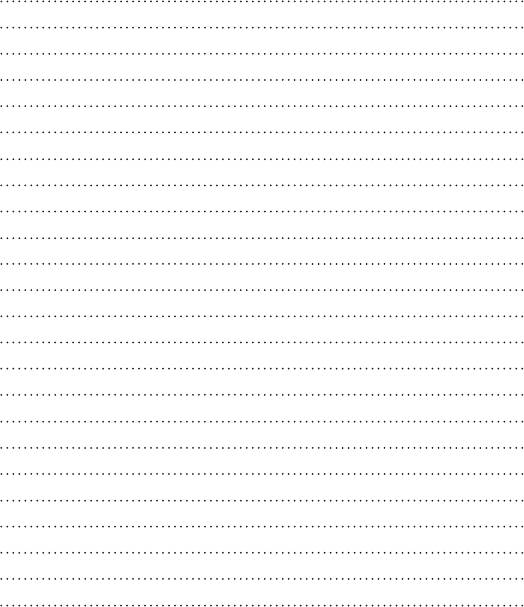
Оглавление
- Руководство пользователя
- Посібник користувача
- Пайдаланушы нұсқаулығы
- User Guide


